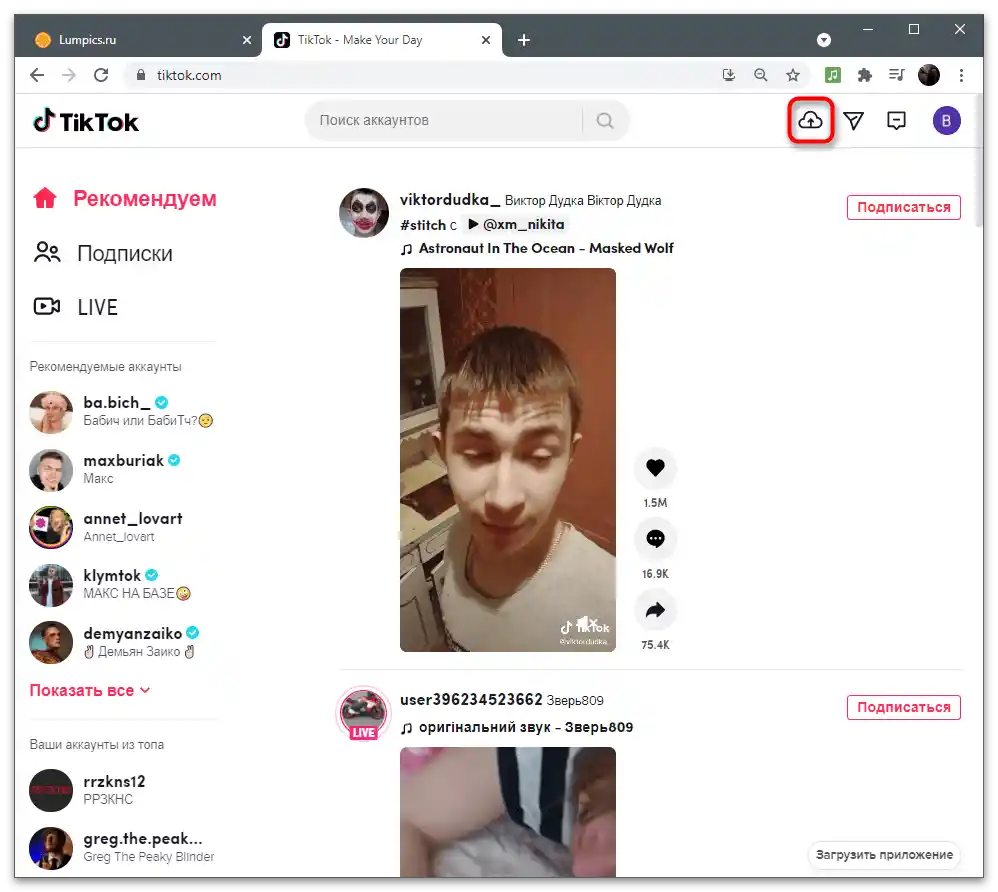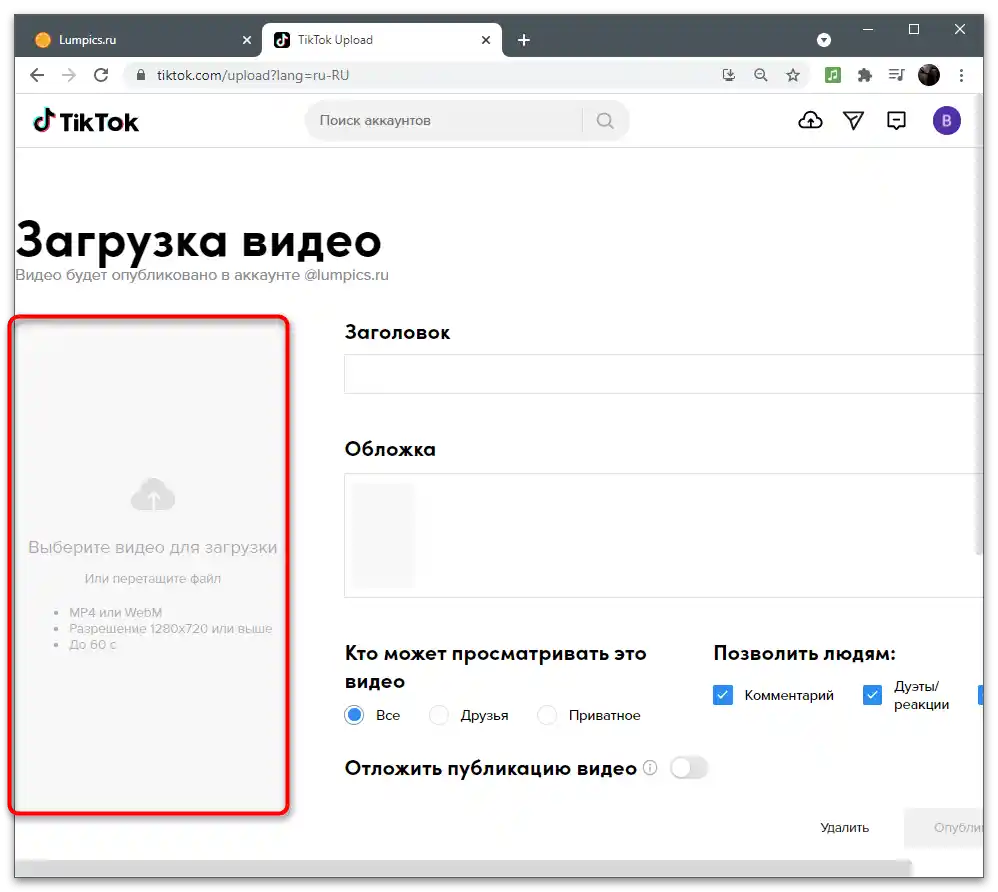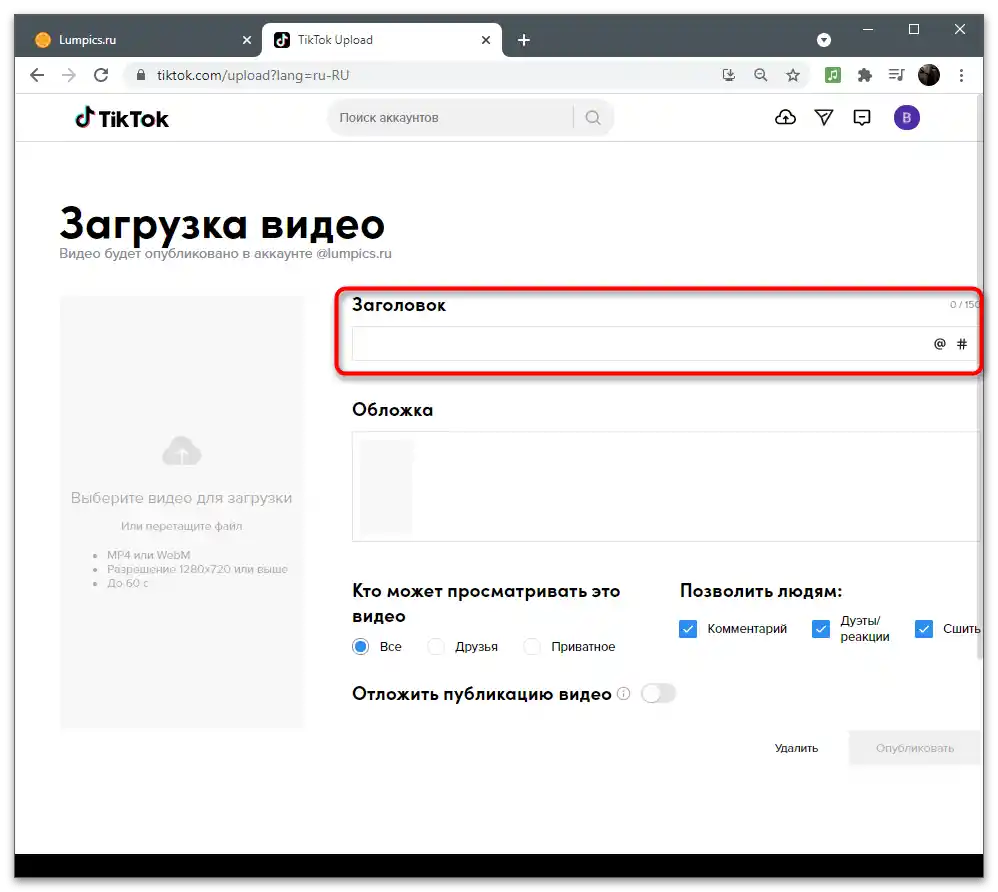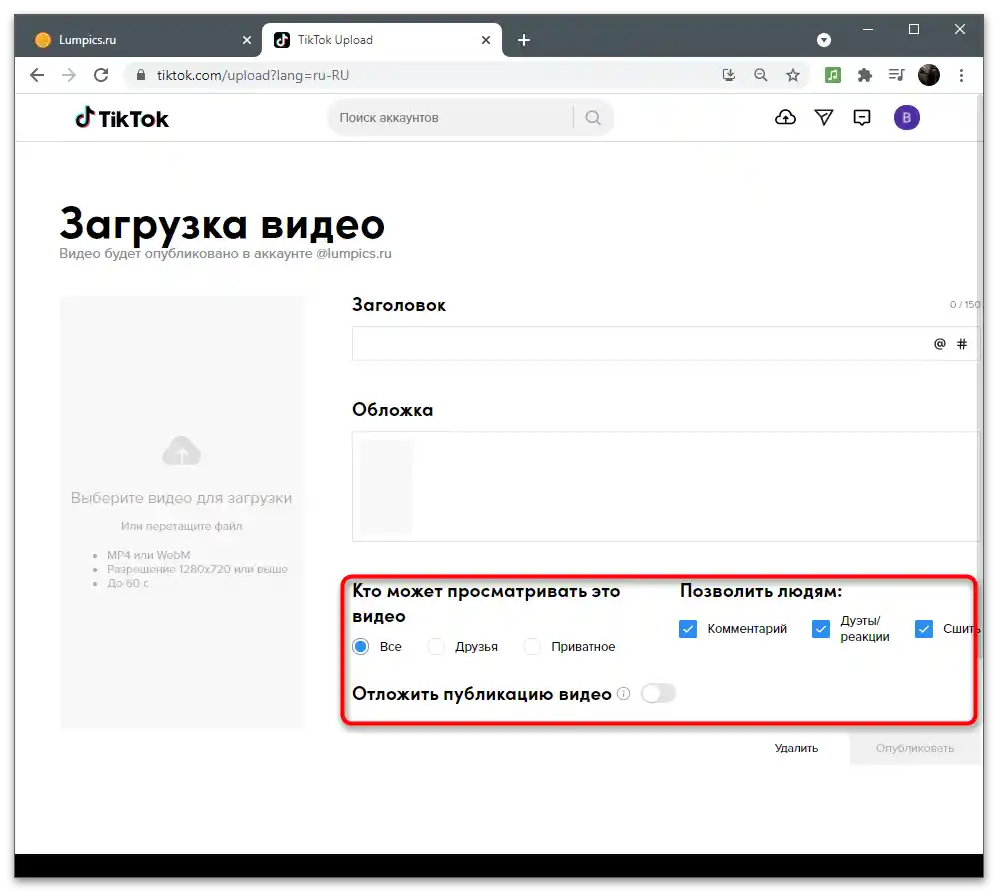Sadržaj:
Opcija 1: Mobilni uređaj
Većina korisnika postavlja video na svoje kanale na TikToku koristeći mobilnu aplikaciju. U njoj se nalazi mali ugrađeni uređivač koji omogućava osnovne tehnike montaže, a niko ne zabranjuje korišćenje dodatnih rešenja za pripremu sadržaja. Možete izabrati bilo koji od navedenih načina dodavanja teksta na video pre nego što ga postavite na TikTok.
Metod 1: Ugrađeni uređivač u aplikaciji
Prednost ugrađenog uređivača je u tome što korisniku nije potrebno da drži još jedan ili više programa na svom pametnom telefonu, prethodno snimajući i čuvajući video fajlove u unutrašnjem skladištu uređaja. Video se može snimiti direktno u TikToku, nakon čega se brzo obrađuje i postavlja.
- Pritisnite dugme sa plusom za prelazak u režim kreiranja klipa.
- Učitajte gotov video, ako već postoji kao fajl, ili dodirnite dugme za početak snimanja, prethodno birajući odgovarajući režim.
- Snimite video dužine 15 sekundi ili 1 minut, nakon čega potvrdite prelazak na sledeći korak pritiskom na kvačicu, i izaberite alat "Tekst".
- Otvorit će se mali uređivač s kojim ćemo raditi dalje.Za početak, iskoristite ekran tastaturu da napišete neophodan tekst.
- Izaberite boju iz palete iznad tastature.
- Koristite opcije za promenu fontova i poravnanje.
- Iako TikTok trenutno nudi ograničen broj različitih stilova pisanja, to je sasvim dovoljno za gotovo svaku svrhu.
- Držite tekst da biste ga premestili na bilo koje mesto u videu ili okrenuli ako trenutna pozicija ne odgovara.
- Ako jednostavno kliknete na njega, pojaviće se dodatni prozor sa akcijama, u kojem možete pretvoriti natpis u govor, vratiti se u editor ili postaviti trajanje prikazivanja.
- Kada koristite poslednju opciju, otvara se drugi editor sa vremenskom linijom, gde postavljate optimalno trajanje prikazivanja natpisa.
- Kada su svi koraci završeni, pređite na sledeći korak, dodajte opis za video, postavite dodatne opcije i objavite ga u ime svog naloga.
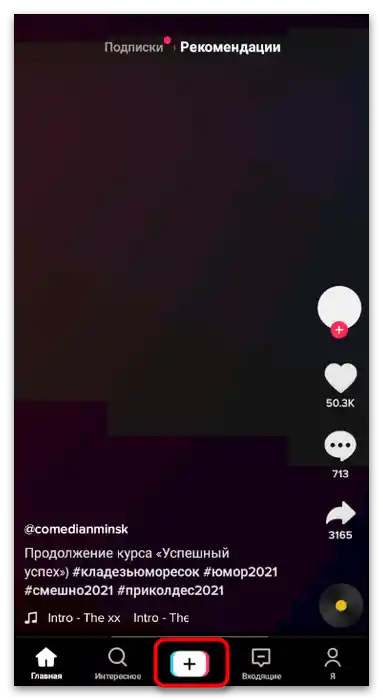
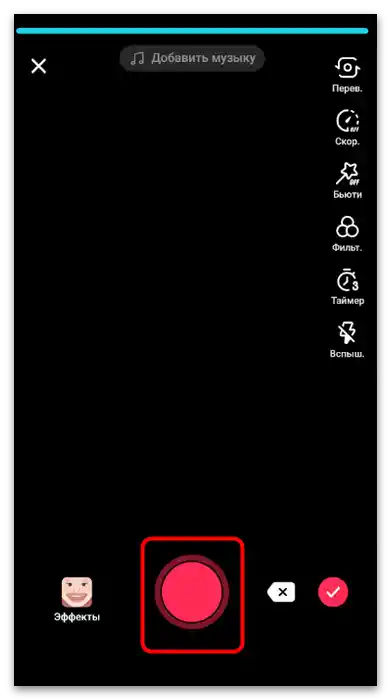
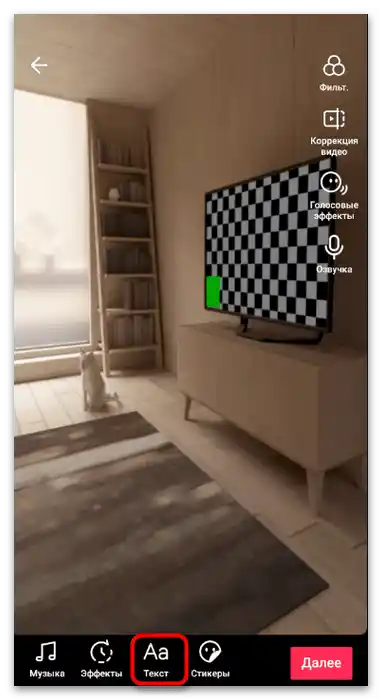
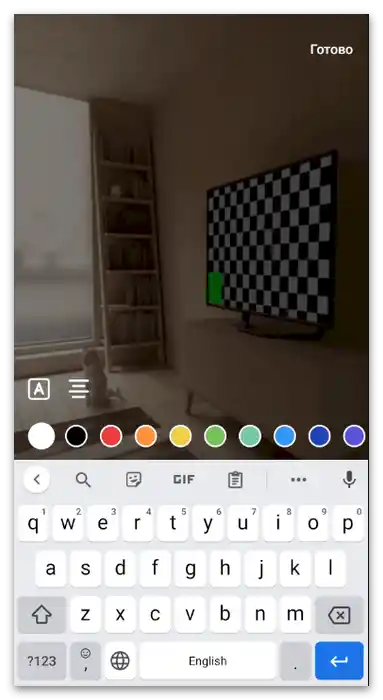
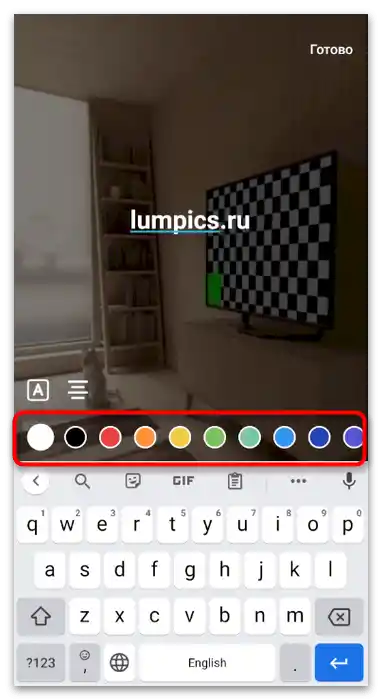
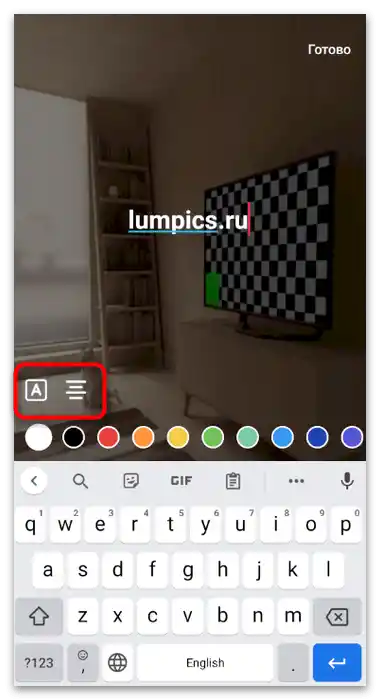
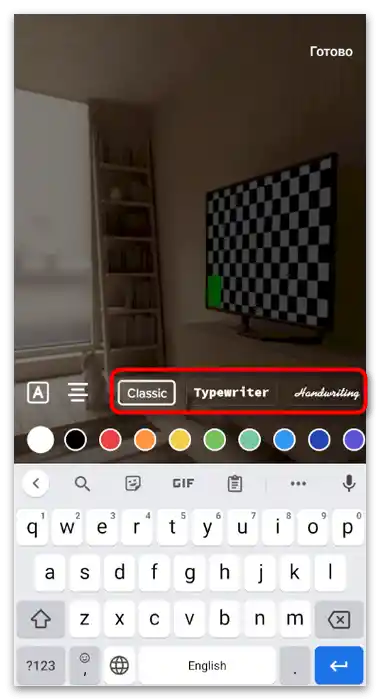
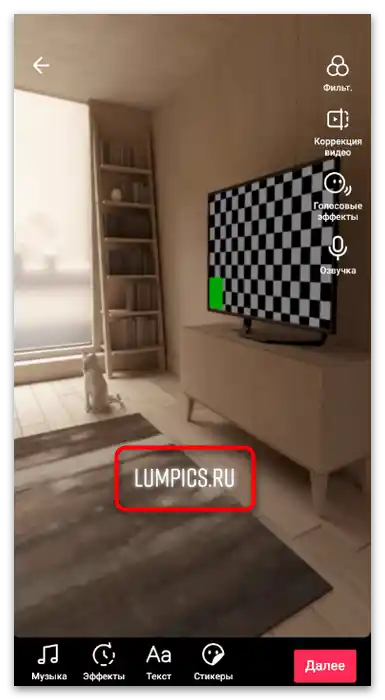
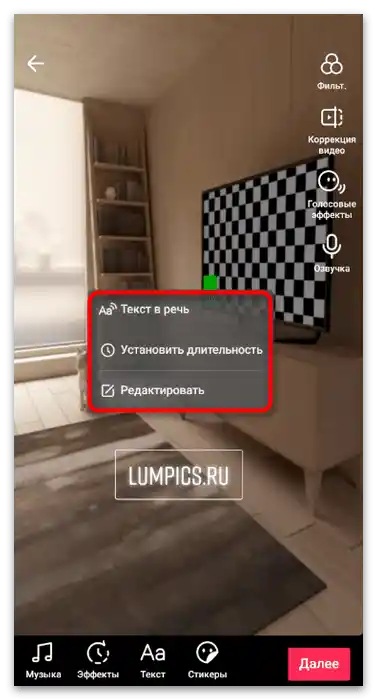
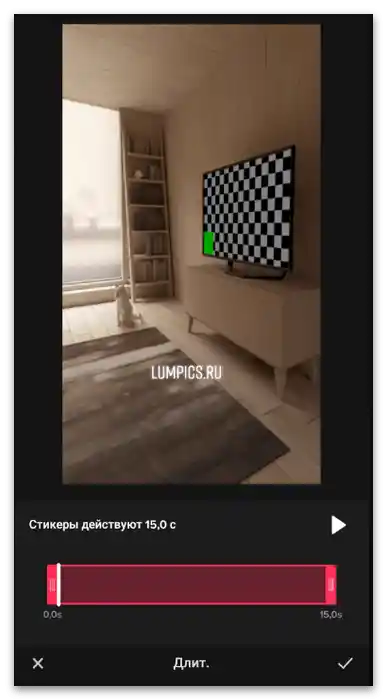
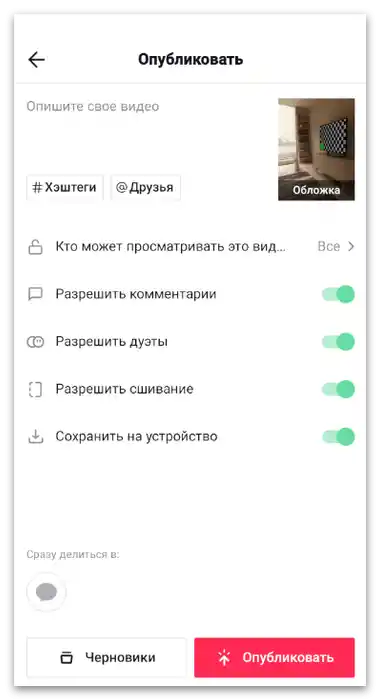
Kao što se može videti, ugrađenih funkcija u TikTok editoru nije mnogo, ali su savršene za korisnike koji nisu spremni da preuzmu specijalizovane aplikacije za obradu videa. Ako ne pripadate toj grupi i preferirate ozbiljnije montaže, radeći sa natpisima na klipovima, razmotrite dva sledeća metoda koja opisuju specijalizovane aplikacije.
Metod 2: Splice
Za Android i iOS postoji ogroman broj plaćenih i besplatnih video editora koji nude raznovrsne alate i funkcije. O svim njima ne možemo govoriti, pa predlažemo da se fokusiramo na dve opcije.Prvi se zove Splice: kompatibilan je sa dva operativna sistema i korisniku nudi sve što je potrebno za montažu videa.
Preuzmite Splice iz /
- Kliknite na odgovarajuću dugmad iznad ili pronađite aplikaciju putem ugrađene prodavnice na mobilnom uređaju, preuzmite je i započnite kreiranje novog projekta dodirom na ikonu sa plusom.
- Prilikom prvog pokretanja dozvolite Splice-u pristup fotografijama i multimediji na uređaju, a zatim pronađite datoteku sa unapred snimljenim videom za uređivanje.
- Postavite naziv projekta i aktivirajte animaciju teksta, ako želite da se automatski postepeno pojavljuje i nestaje.
- Prilikom montaže videa za TikTok, preporučuje se odabir portretnog formata, jer se u tom odnosu stranica najčešće učitavaju klipovi. Međutim, ova postavka može varirati u zavisnosti od parametara već gotovog videa.
- Nakon završetka koraka sa preliminarnim radnjama, dodirnite "Započni".
- Sa osnovnim alatima predlažemo da se upoznate sami, a sada ćemo se fokusirati na dodavanje natpisa, birajući funkciju "Tekst".
- Dvaput kliknite na označeni tekst da biste ga uredili. Blok će se prikazati direktno preko učitanog videa.
- Obrišite standardni natpis i unesite svoj, čiji će izgled kasnije biti promenjen.
- Zatvorite uređivač i promenite položaj natpisa na videu. Kao što se može videti, pojavljuju se vodiči koji omogućavaju da se ne poremete proporcije i da se tekst postavi ravno.
- Ako njegovo prikazivanje ne traje tokom celog videa, promenite trajanje pomeranjem sloja teksta uz odgovarajuće klizače s desne i leve strane.
- Zatim obratite pažnju na dodatne alate za uređivanje: animaciju pojavljivanja, veličinu, boju i font.Izaberite ono što želite da promenite i koristite regulatore koji se pojavljuju na ekranu da odaberete odgovarajuće postavke.
- Kada je video spreman, dodirnite dugme za preuzimanje da biste započeli njegovo čuvanje.
- Promenite parametre frekvencije sličica u sekundi i rezolucije, nakon čega potvrdite početak izvoza i sačekajte da se završi.
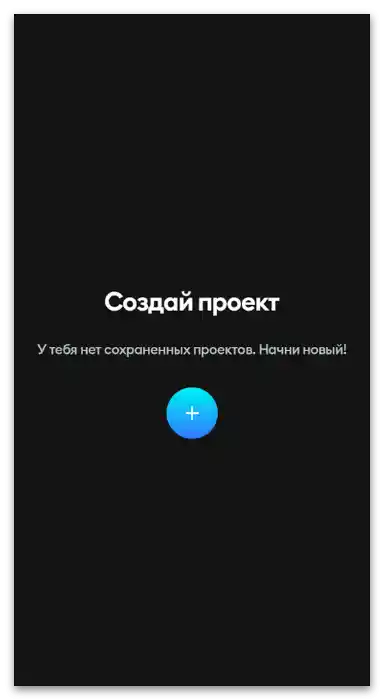
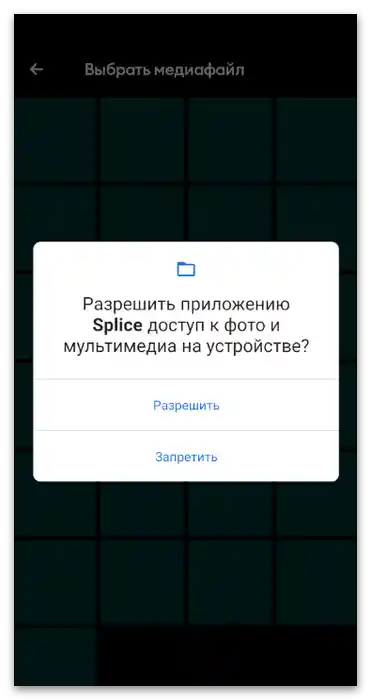
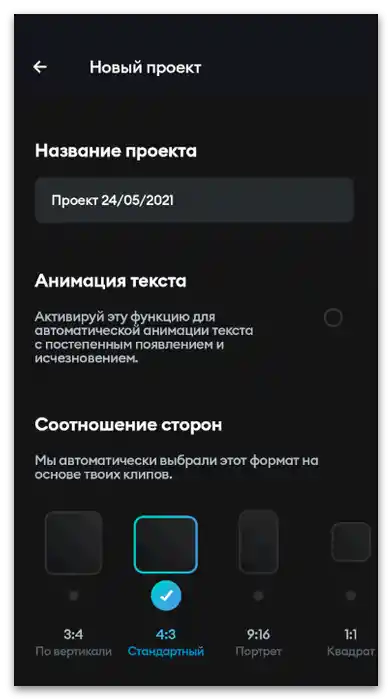
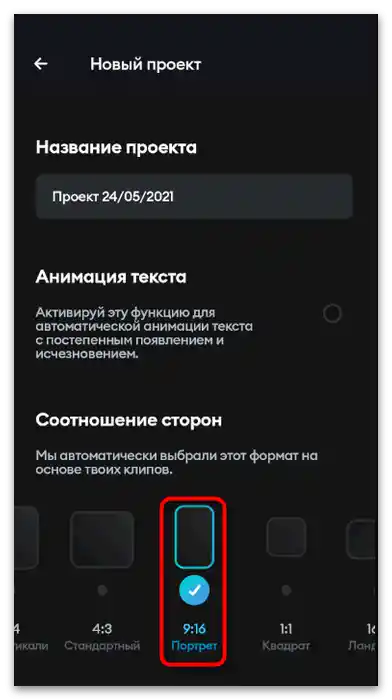
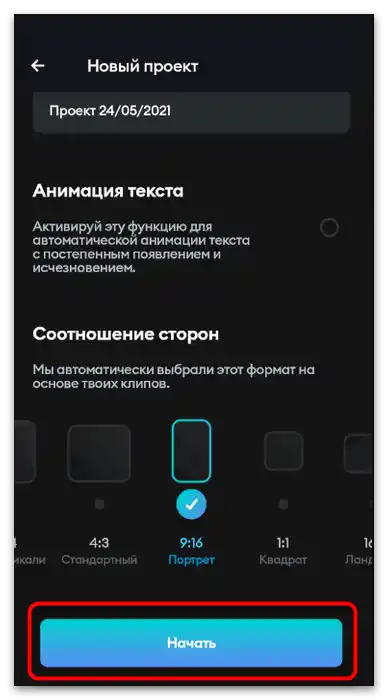
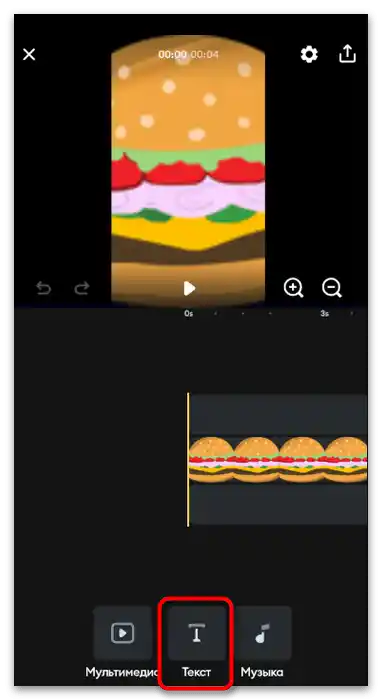
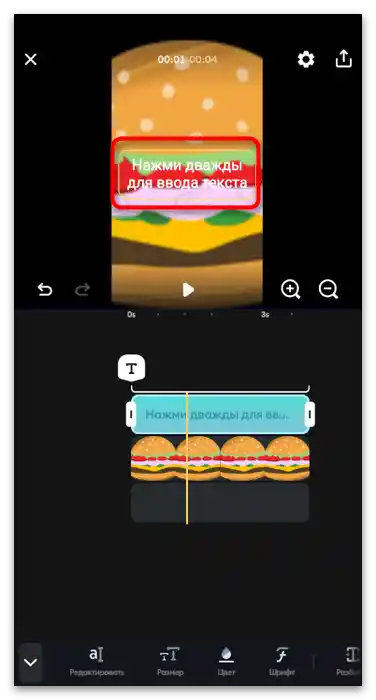
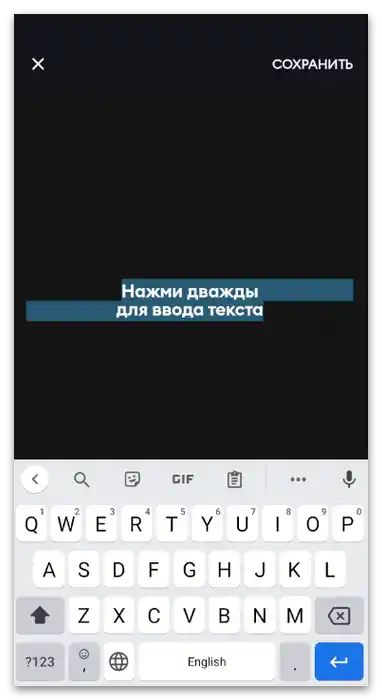
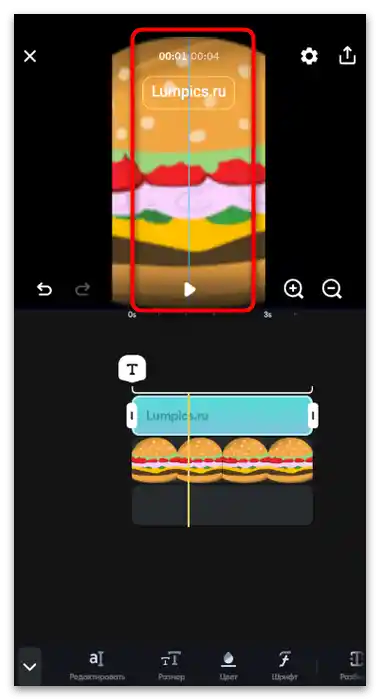
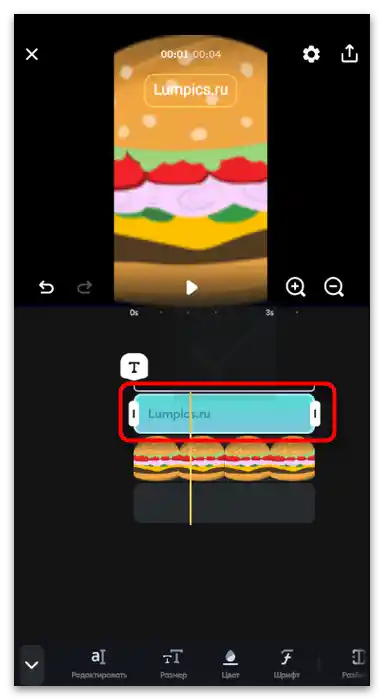

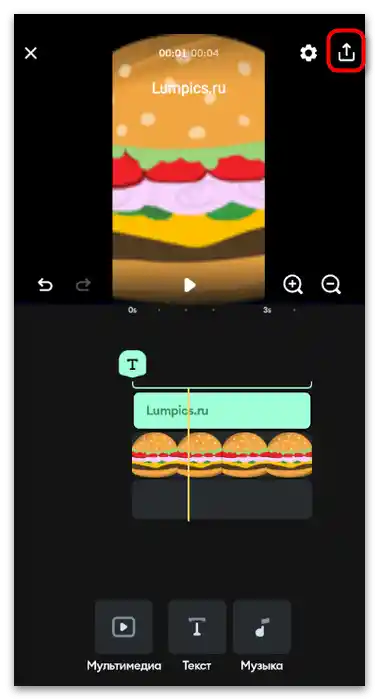
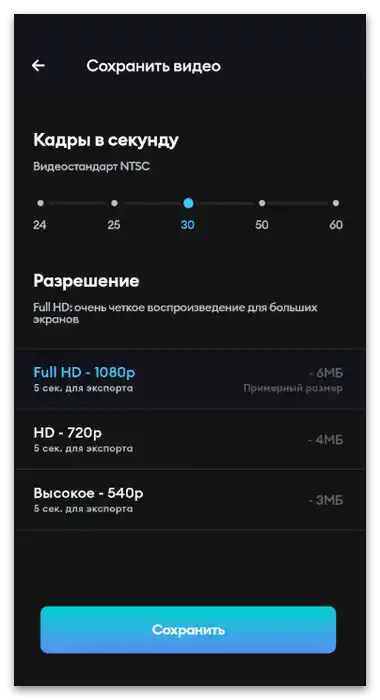
Način 3: YouCut
Aplikacija YouCut dostupna je samo za Android, međutim, ako ste korisnik Apple proizvoda i prethodno rešenje vam nije odgovaralo, pređite na završni deo ovog odeljka članka kako biste dobili korisne informacije o izboru odgovarajućeg video editora.
- Instalirajte YouCut na svoj pametan telefon ili tablet i pokrenite ga. Započnite uređivanje svog prvog videa dodirivanjem odgovarajuće dugmadi.
- Kada se pojavi zahtev za pristup video i drugim multimedijskim sadržajima, prihvatite ga odabirom opcije "Dozvoliti".
- Koristite ugrađeni navigator da pronađete odgovarajući sadržaj i odaberete ga za dalju montažu. Ako video još nije snimljen, pozabavite se tim sada, a zatim se vratite u YouCut.
- Ostale alate ćemo zaobići i predložiti vam da se sami snađete s njima, jer je tema članka upravo u dodavanju natpisa. Za to odaberite odgovarajuću funkciju na donjoj traci.
- Započnite unos teksta koristeći ekran tastaturu koja se pojavila.
- Dodirnite je da biste promenili veličinu, orijentaciju ili je potpuno uklonili ako nešto nije u redu.
- Obratite pažnju na dodatne postavke koje omogućavaju promenu fonta, boje, dodavanje efekata ili podešavanje veličine simbola.
- U YouCut-u je dostupno mnogo različitih fontova i postoji režim dodavanja putem preuzimanja iz besplatnih izvora.Čak i među unapred instaliranim, sigurno će se naći stil koji odgovara za uređivanje videa.
- Vratite se na vremensku liniju i promenite trajanje prikazivanja natpisa u skladu sa dužinom celog videa.
- Po završetku, pustite klip, uverite se da su sve radnje izvršene ispravno, i kliknite na "Sačuvaj".
- Promenite kvalitet, ako želite da uštedite prostor, nakon čega pokrenite proces obrade.
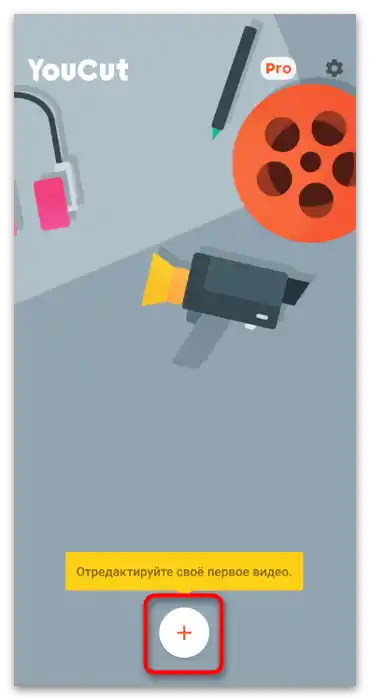
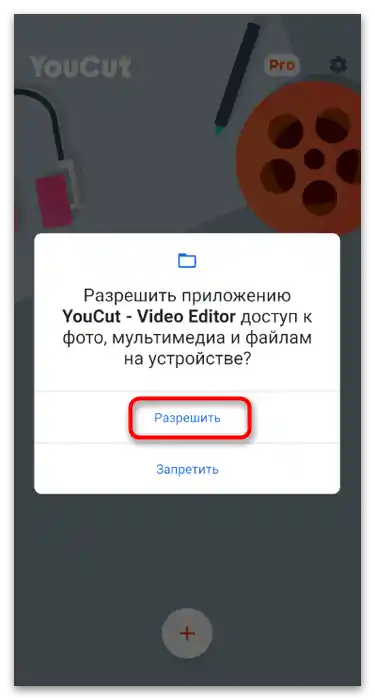
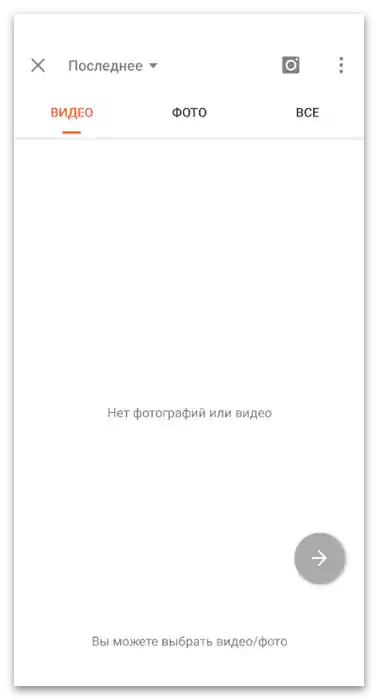
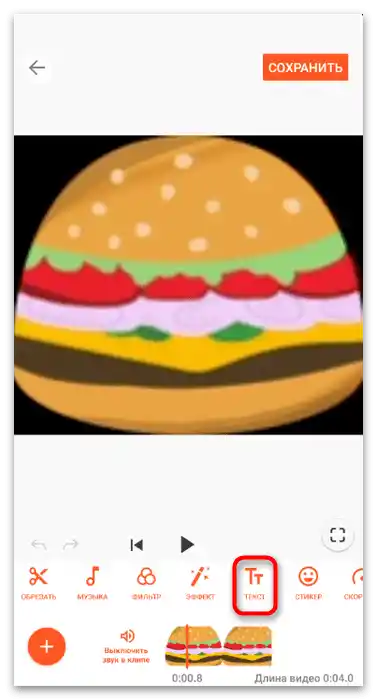
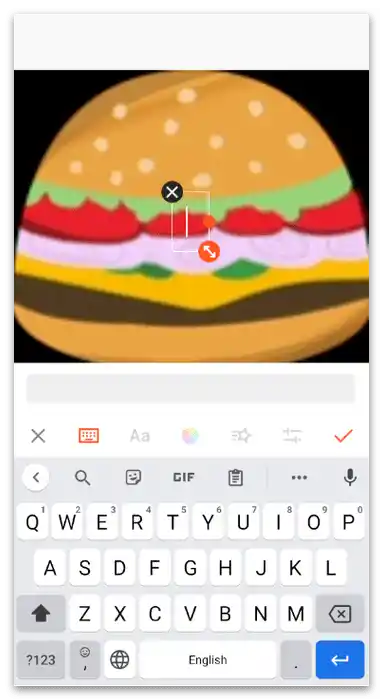

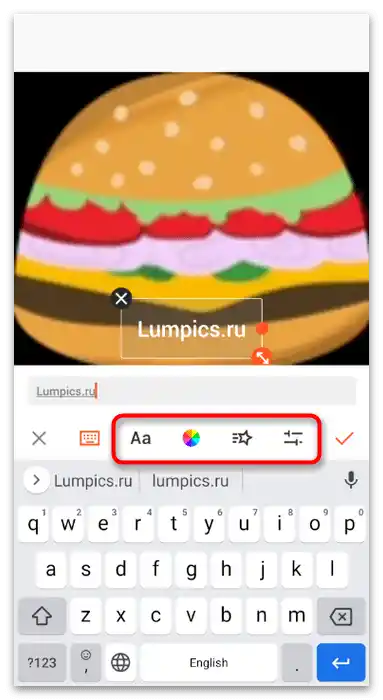
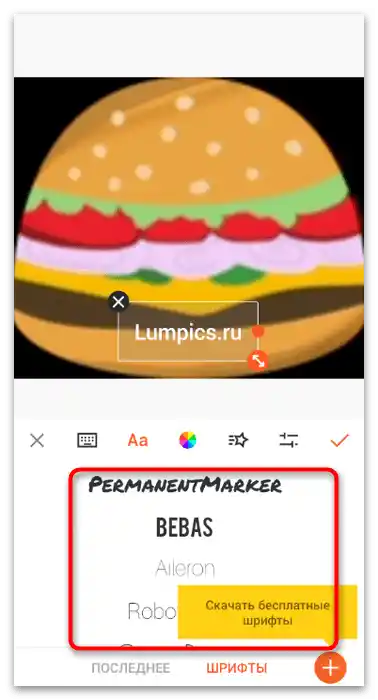
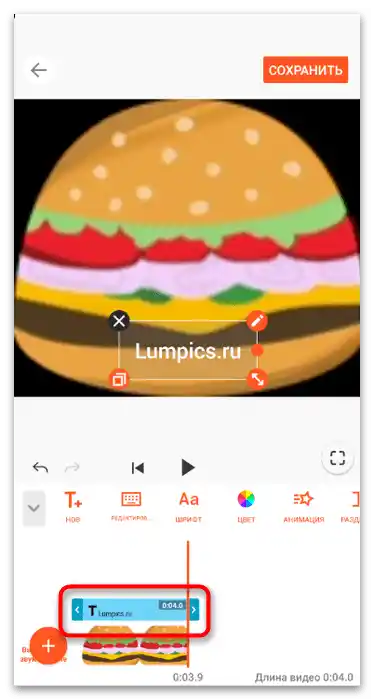
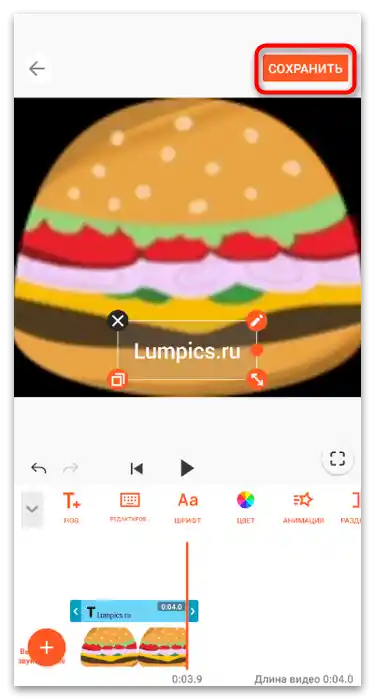
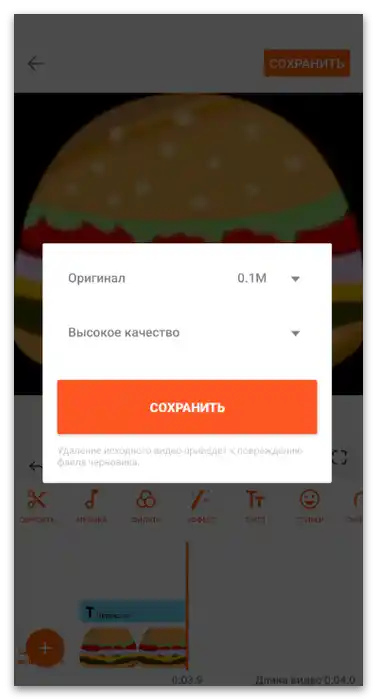
Već smo pomenuli da postoje i druge aplikacije za obradu videa dostupne za uređaje koji koriste Android i iOS. Možete se upoznati sa najboljima i izabrati odgovarajuću, ako su razmatrane opcije bile nedovoljne, u člancima na sledećim linkovima. Prethodne instrukcije koristite kao smernice, jer je princip preklapanja natpisa i njihovog uređivanja svuda praktično isti.
Više informacija: Aplikacije za montažu videa na Android / iPhone
Opcija 2: Korišćenje računara
Neki korisnici kreiraju sadržaj za TikTok na svom računaru, preferirajući da uređuju video pomoću specijalizovanih programa. Tako se otvaraju znatno veće mogućnosti u pogledu montaže, a ceo proces traje manje vremena, posebno kada su u pitanju složeni klipovi. Razmotrićemo proces preklapanja teksta na primeru dva popularna video editora.
Metod 1: DaVinci Resolve
Prednost DaVinci Resolve u odnosu na druge profesionalne video editore pre svega leži u besplatnom distribuciji, što je i glavno pravilo developera. Svako može preuzeti punu verziju softvera sa zvaničnog sajta i odmah početi da je koristi, bez ograničenja, vodenih žigova i drugih metoda koje koriste druge kompanije za podsticanje kupovine proširene verzije.
- Kliknite na link iznad da biste otišli na sajt developera i preuzeli najnoviju verziju programa na svoj računar.После стандартne instalacije pokrenite je i kreirajte novi projekat, birajući opciju "Projekat bez imena" u startnom prozoru.
- Kliknite na dugme sa slikom fajla iznad bloka mediateke da dodate sadržaj za dalji rad.
- U "Istraživaču" pronađite sve video zapise i druge komponente budućeg klipa.
- Po potrebi dodajte ih redom i uverite se da se svi prikazuju u čarobnjaku.
- Prebacite se u režim uređivanja staza kako biste lakše upravljali svim komponentama videa.
- Prevucite video na vremensku liniju i uradite isto sa ostalim komponentama, raspoređujući ih po slojevima.
- Na kartici "Biblioteka efekata" otvorite odeljak "Titlovi".
- Izaberite odgovarajući za vas način prikazivanja natpisa. Neki od njih su animirani i njihovo delovanje se prikazuje kada pređete kursorom preko reda prilikom izbora. Ako vam je potreban statičan natpis, koristite opciju "Tekst" ili "Tekst+".
- Premestite natpis na stazu kao novi sloj i odmah ga rastegnite na potrebnu dužinu.
- U bloku "Tekst" izmenite sam tekst, unoseći umesto standardne fraze onu koja vam je potrebna.
- Pređite na karticu "Podešavanja" i pomoću regulatora koji se tamo nalaze, podesite položaj i razmer teksta.To je jedina mana rada sa natpisima u DaVinci Resolve, jer ne postoji interaktivni blok za uređivanje koji omogućava jednim klikom da se izabere optimalno mesto i veličina.
- Ako su pored rada sa tekstom potrebne druge radnje, izvršite ih sada, a zatim se prebacite na poslednji radni prostor klikom na ikonu u obliku rakete.
- Izaberite dostupni šablon za renderovanje ili sami odredite format otvaranjem padajuće liste.
- Ne zaboravite da se uverite da rezolucija odgovara onoj u kojoj želite da postavite video na svoj kanal na TikToku.
- Ako više ne treba menjati nikakve postavke izvoza, kliknite na "Dodaj u red za renderovanje".
- Otvorit će se prozor "Istraživača", u kojem je potrebno izabrati optimalno mesto na disku za čuvanje videa.
- Uverite se da se u desnom bloku pojavila nova stavka. Usput, sada možete obraditi i druga videa i takođe ih staviti u red, kako biste pokrenuli sekvencijalno renderovanje i na trenutak se udaljili od računara, čekajući završetak obrade.
- Za pokretanje izvoza gotovog klipa pritisnite dugme ispod bloka sa redom.
- Pojaviće se traka napretka renderovanja, a po njegovom završetku prvo pronađite datoteku na računaru, reprodukujte je, uverite se da video normalno reprodukuje i tek onda završite rad sa DaVinci Resolve.
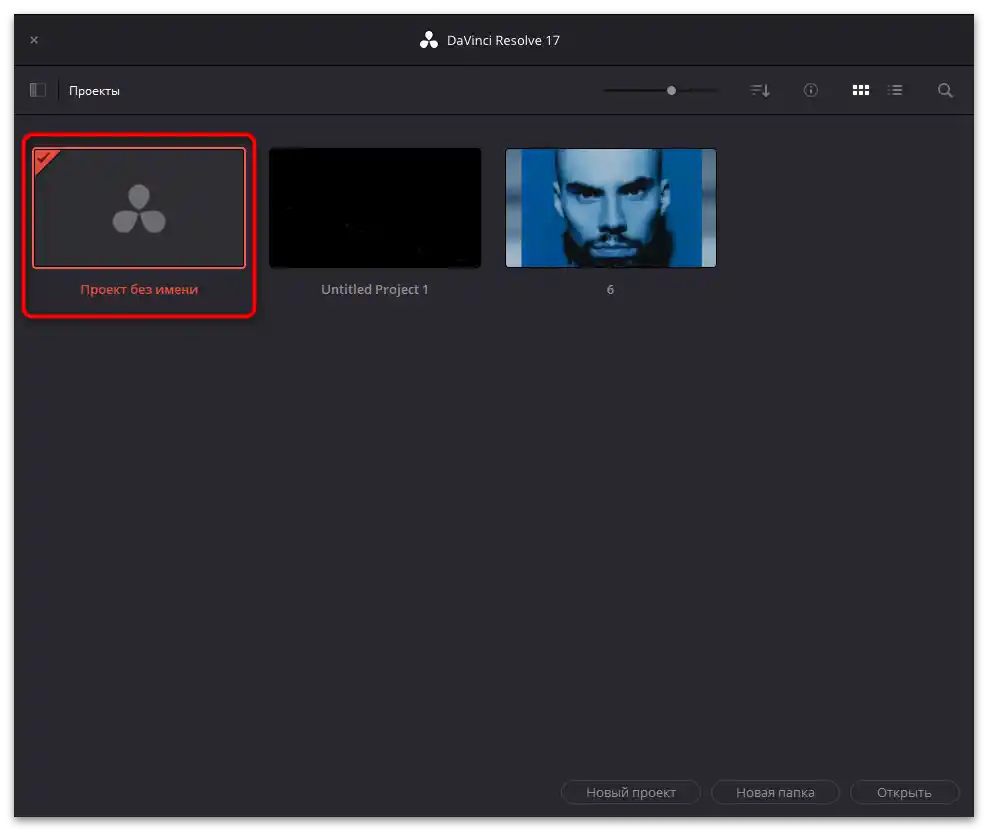
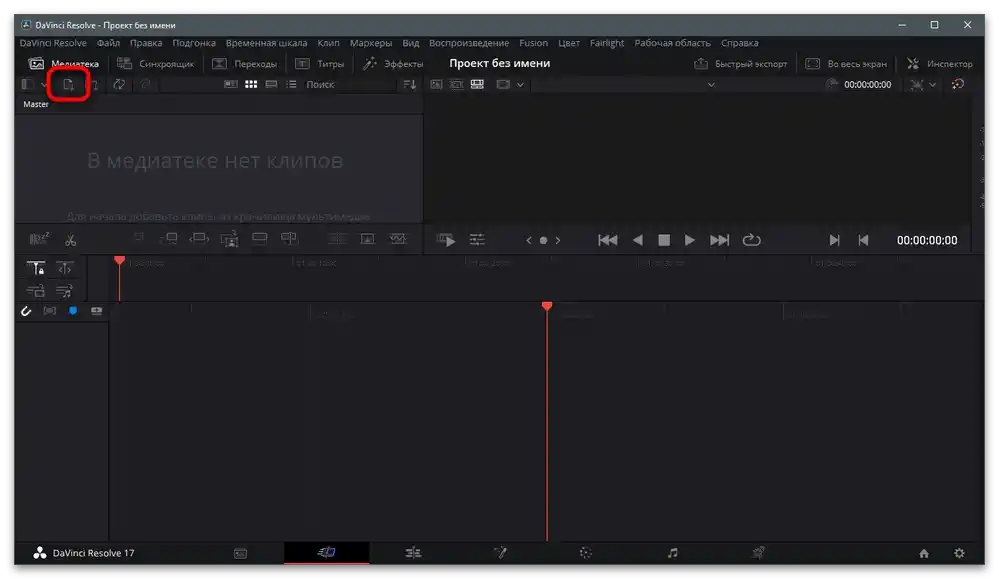
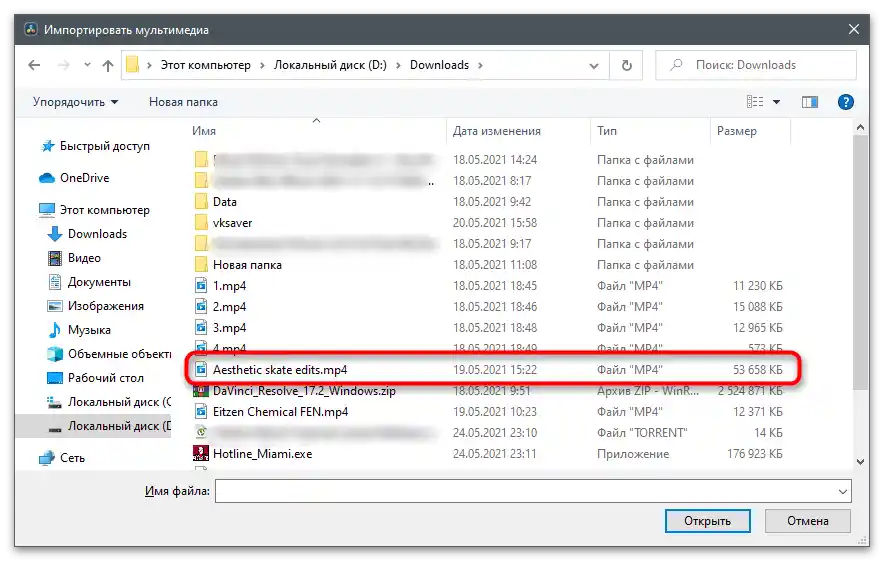
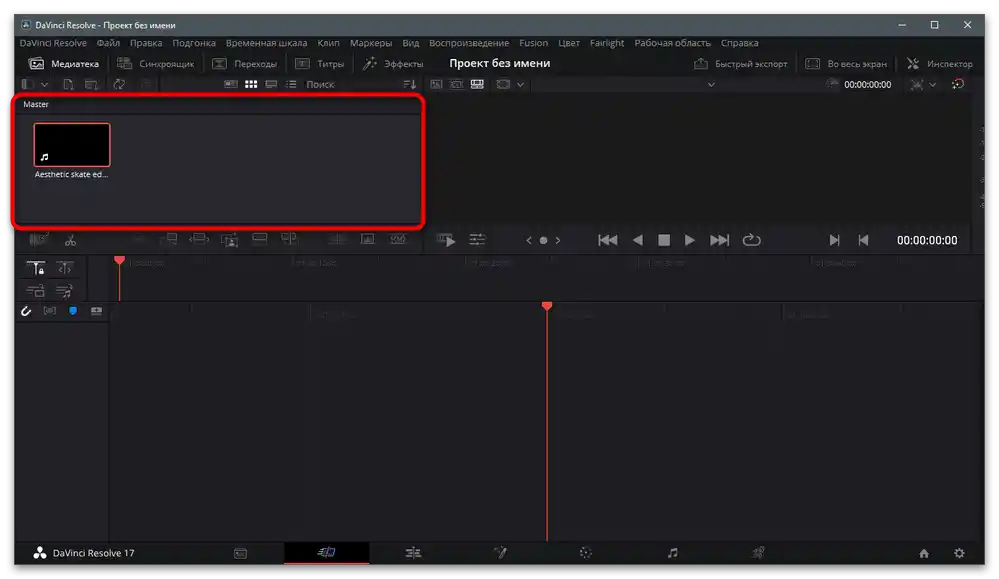
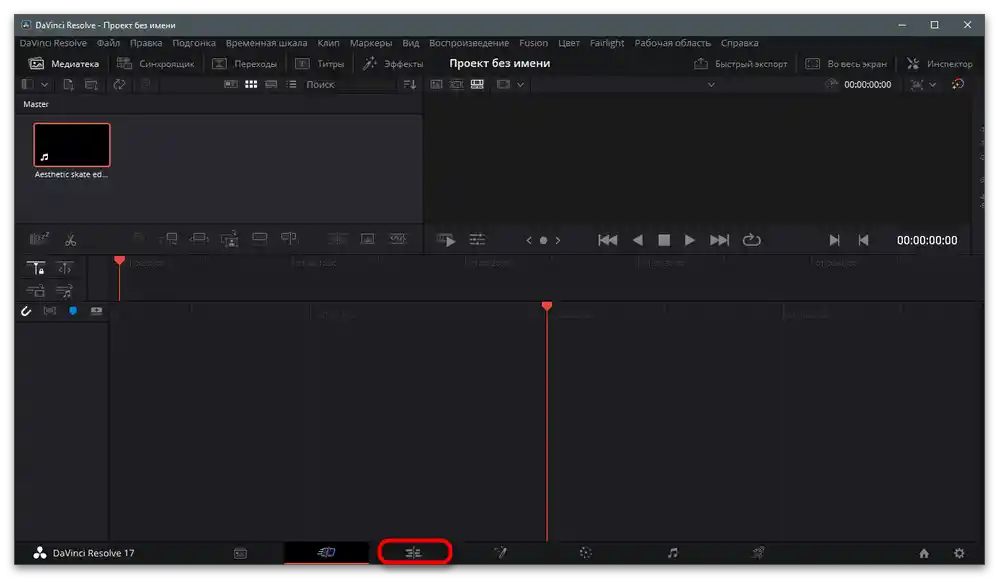
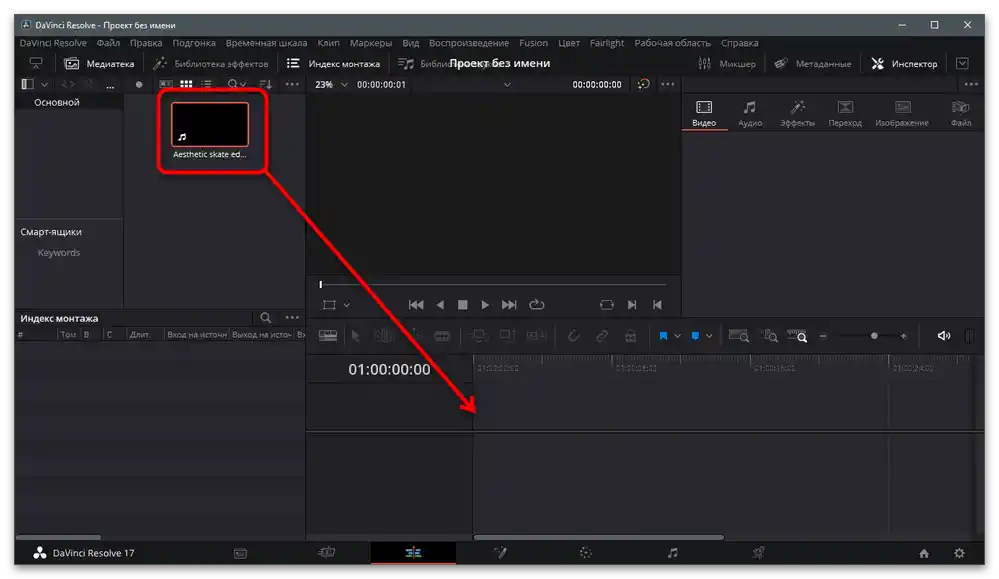
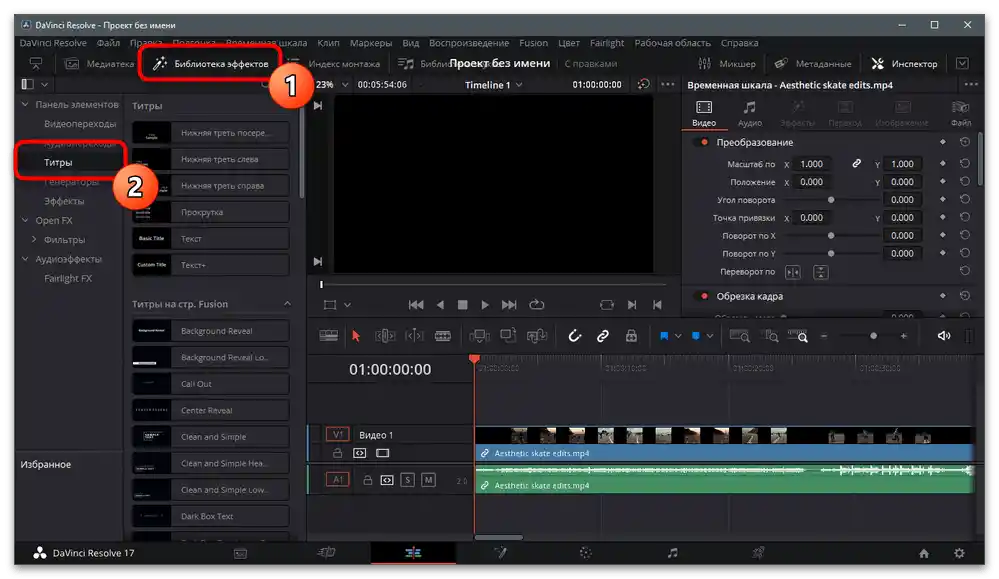

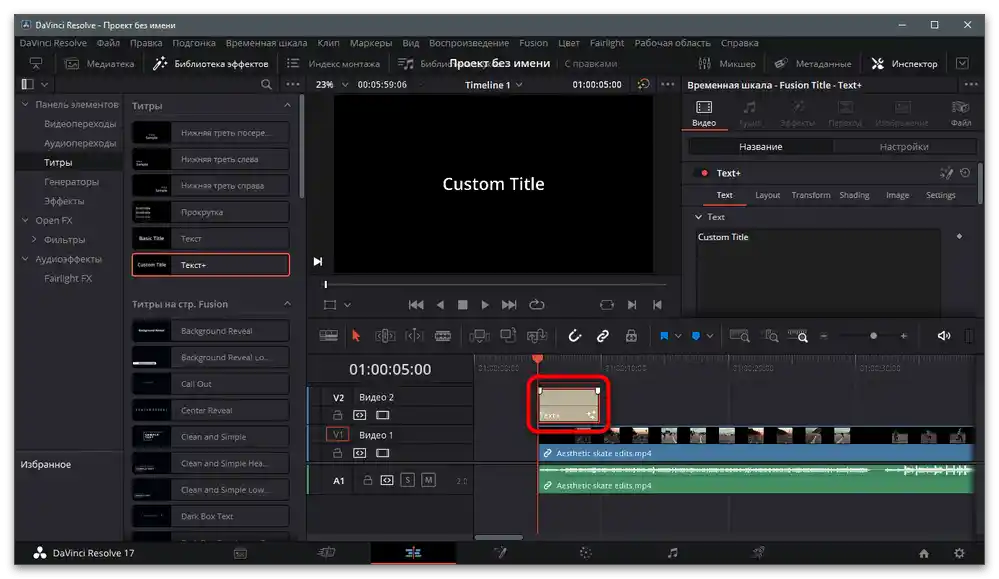
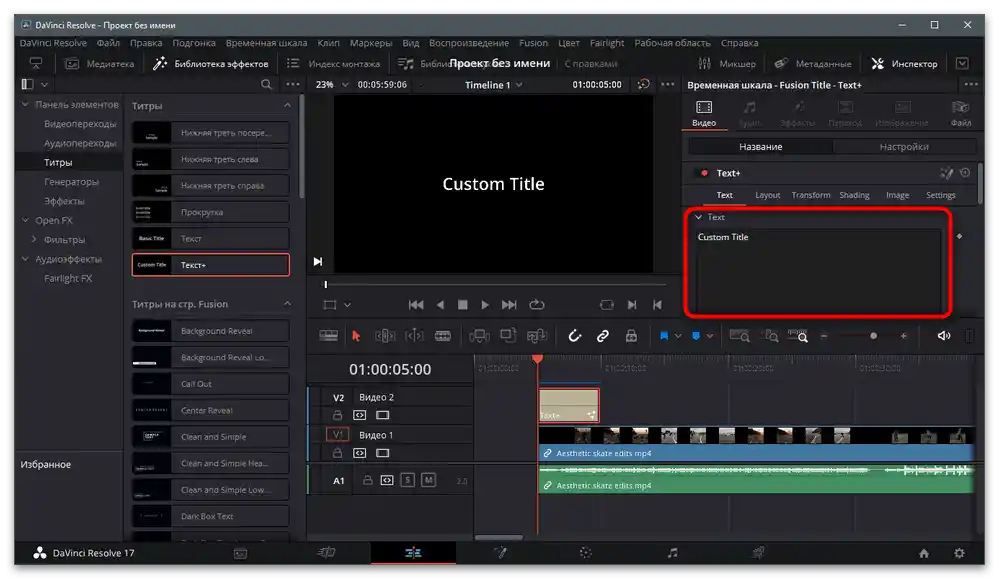
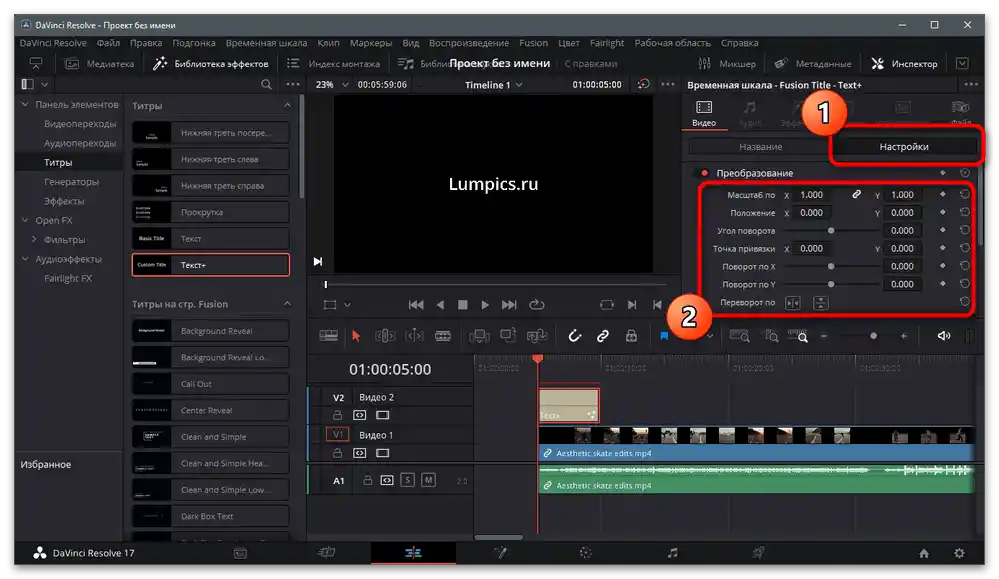
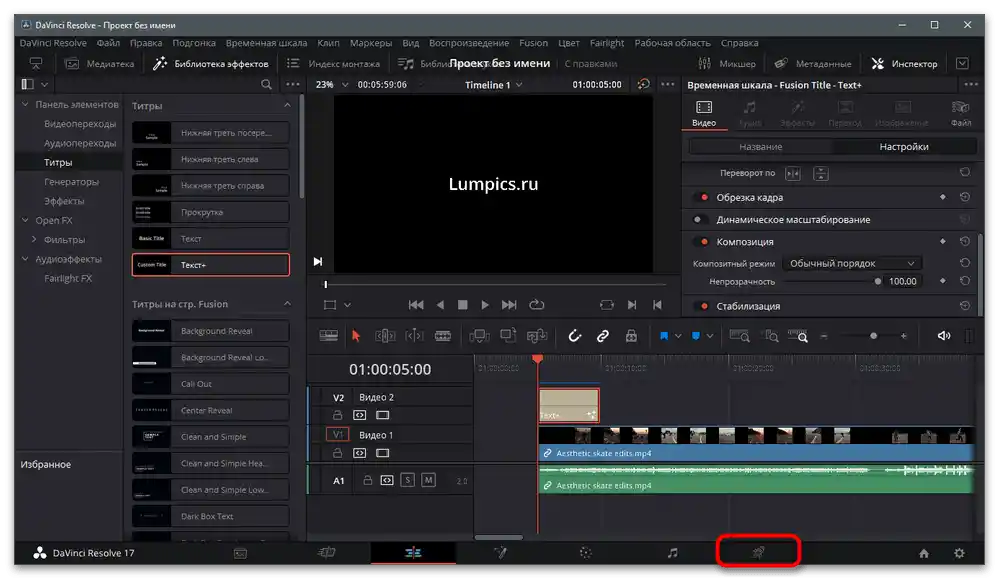
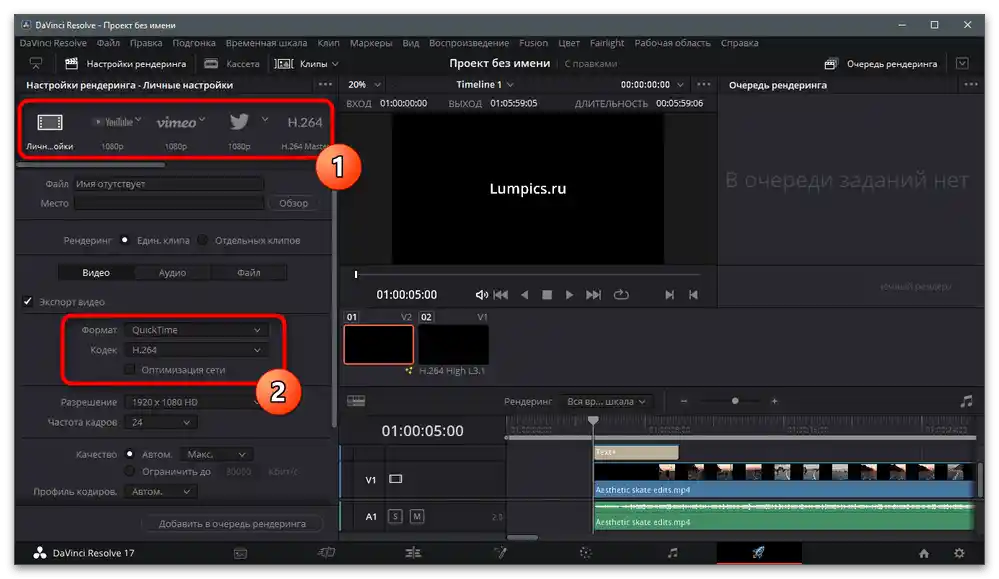

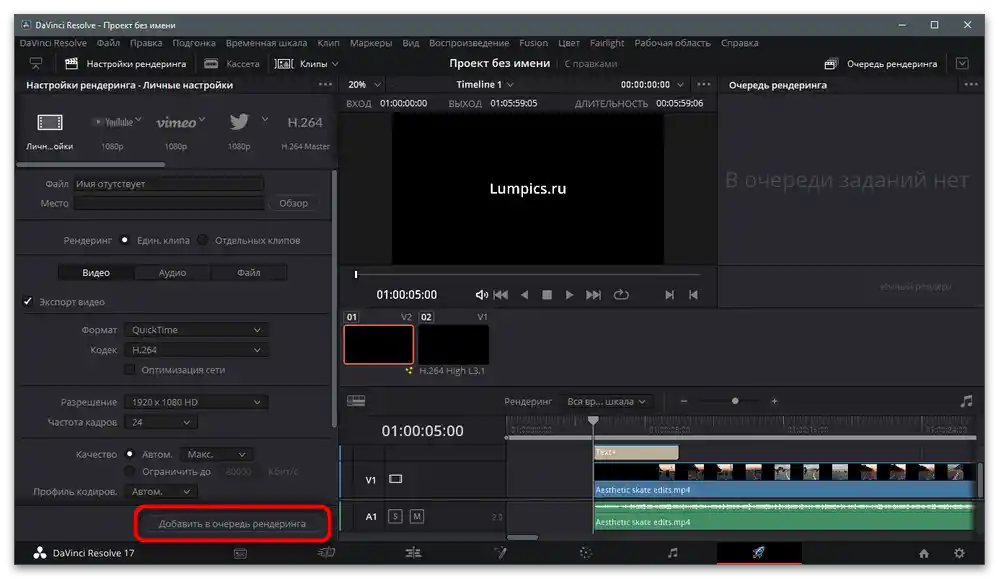
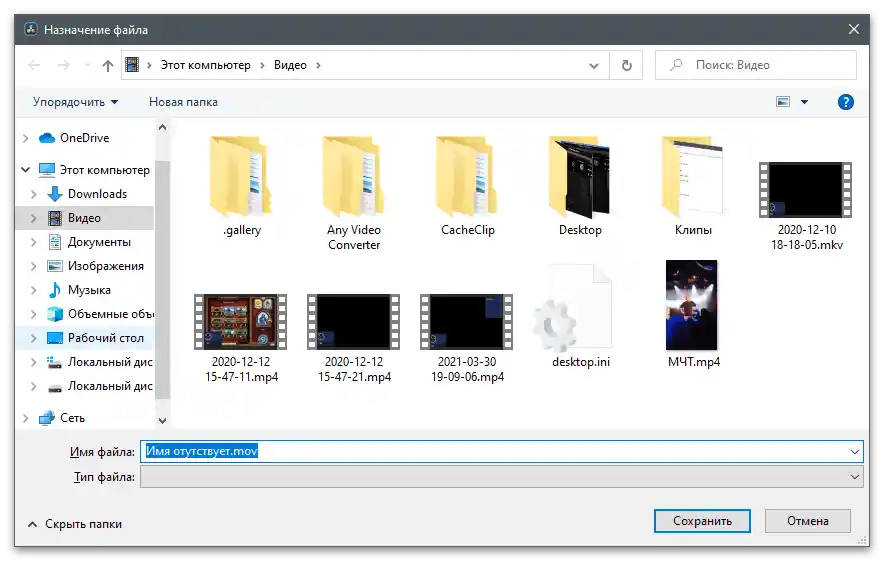
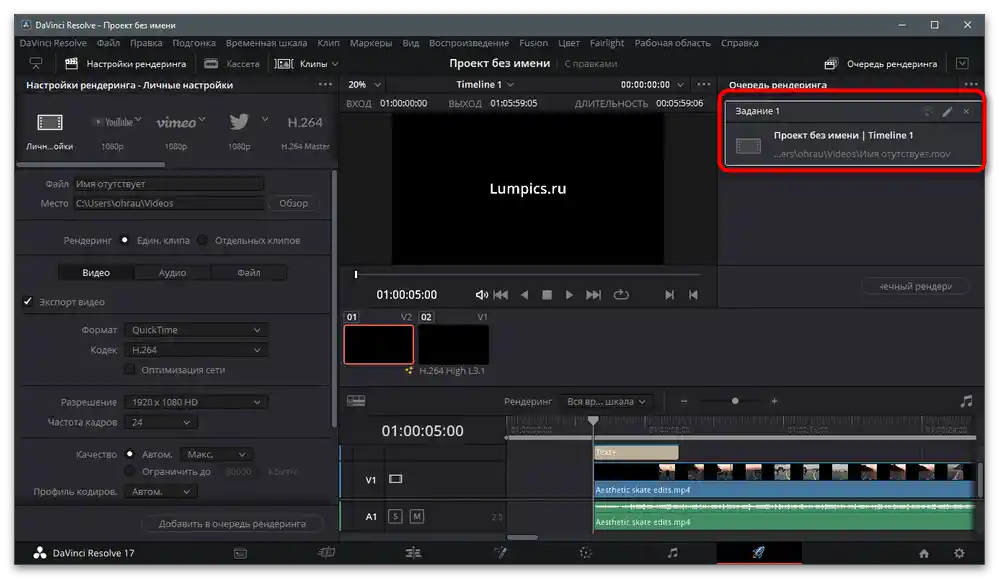
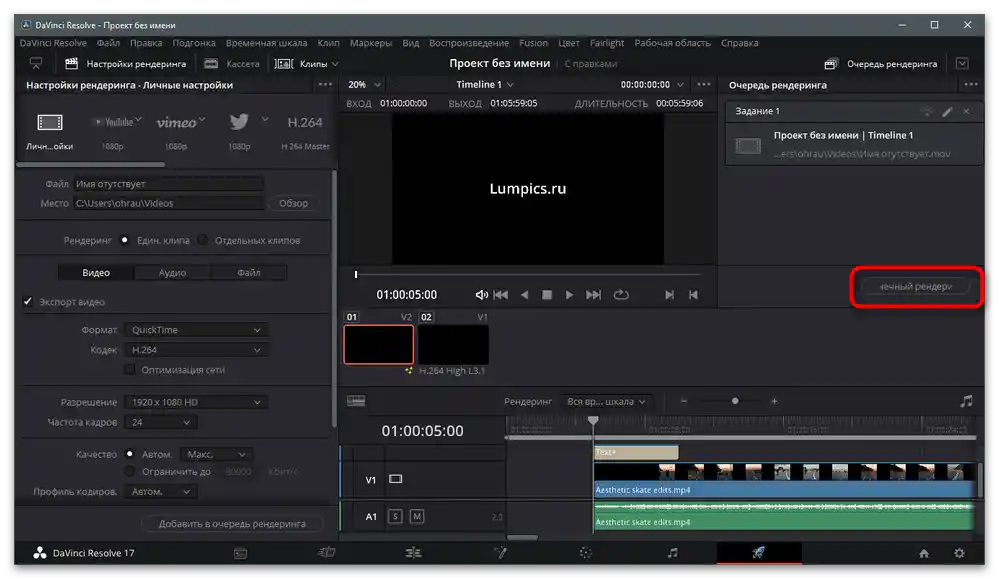
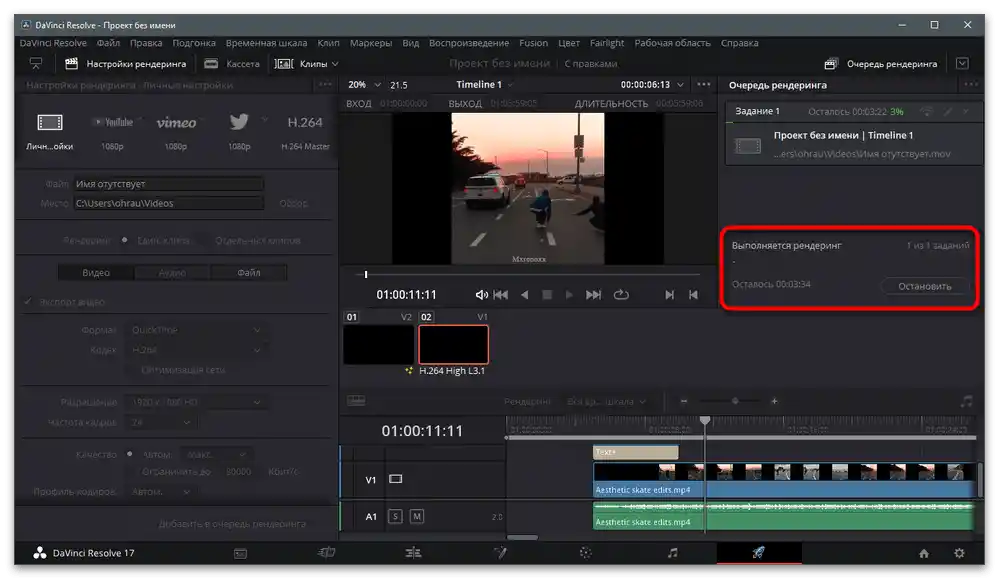
Način 2: Adobe After Effects
Još jedan popularan program za obradu videa pre nego što ga postavite na TikTok je Adobe After Effects. Ovo rešenje pretežno koriste oni korisnici kojima je potrebno da dodaju vizuelne efekte ili značajno promene neke kadrove u videu, koristeći funkcije dostupne samo u After Effects.Ako je potrebno dodati tekst preko slike, to možete učiniti direktno u ovom programu, izvršavajući samo nekoliko koraka.
- Pošto već imate video za obradu, u glavnom prozoru programa kliknite na "Kreiraj kompoziciju iz video niza".
- U prozoru "Uvezi datoteku" pronađite video za obradu i dvaput kliknite na njega da biste ga otvorili.
- Na gornjoj traci aktivirajte alat "Tekst".
- Kliknite levim tasterom miša u prozoru za pregled i unesite željeni natpis. Koristite tačke i linije za uređivanje položaja i veličine teksta.
- Obratite pažnju da je za njega kreiran poseban sloj na vremenskoj liniji. Tako možete regulisati trajanje prikazivanja natpisa ili ga isključiti na vreme kako biste se bavili montažom bez suvišnih elemenata na videu.
- Sa desne strane nalazi se blok "Simbol", u kojem su dostupne osnovne postavke teksta: njegova veličina, boja, proporcije simbola i stilovi pisanja.Podešavajte parametre u zavisnosti od svojih potreba.
- Za podešavanje renderovanja idite na "Fajl" i pređite mišem preko stavke "Izvoz".
- Iz pojavljenog menija pronađite stavku "Dodaj u red za renderovanje".
- Zatim je potrebno proveriti podešavanja izlaza, klikom na link desno od natpisa "Podešavanja renderovanja" (njegovo ime se menja u zavisnosti od predinstaliranih postavki).
- U novom prozoru navedite kvalitet, postavite frekvenciju sličica, rezoluciju i vremensko ograničenje, ako je to potrebno.
- Nakon toga idite na "Modul izlaza", kako biste pogledali preostala podešavanja renderovanja.
- Promenite format izlaza, veličinu i format zvuka, ako je to potrebno.
- Kliknite na "Renderovanje", čime započinjete obradu sadržaja.
- Sačekajte završetak operacije i pređite na pregled dobijenog materijala.
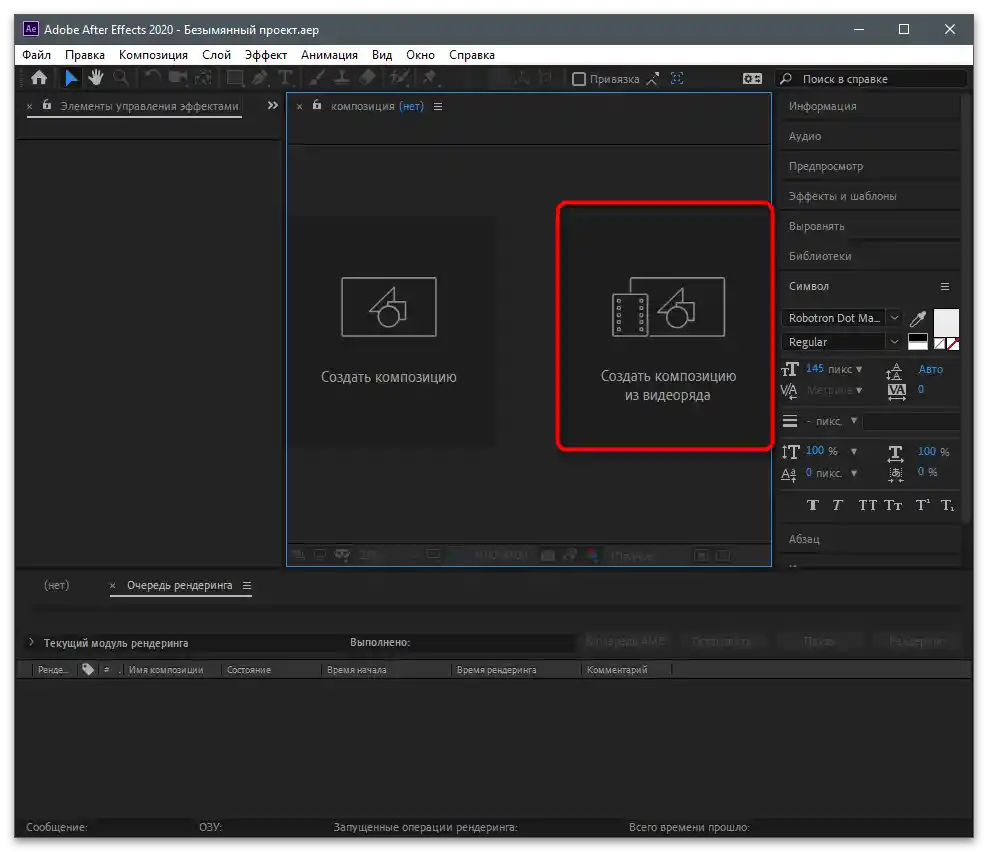
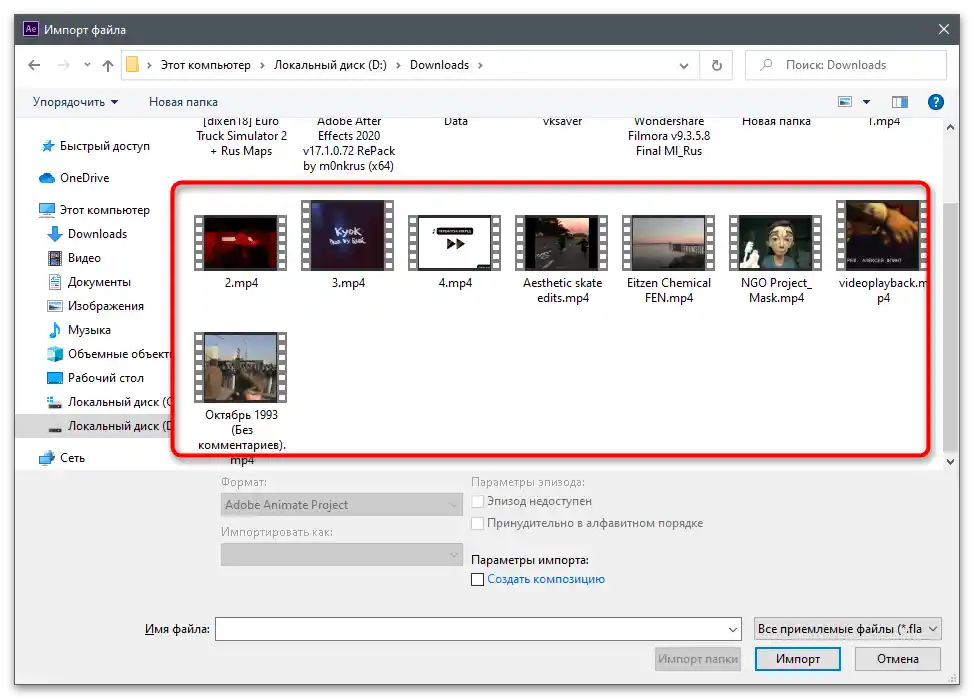
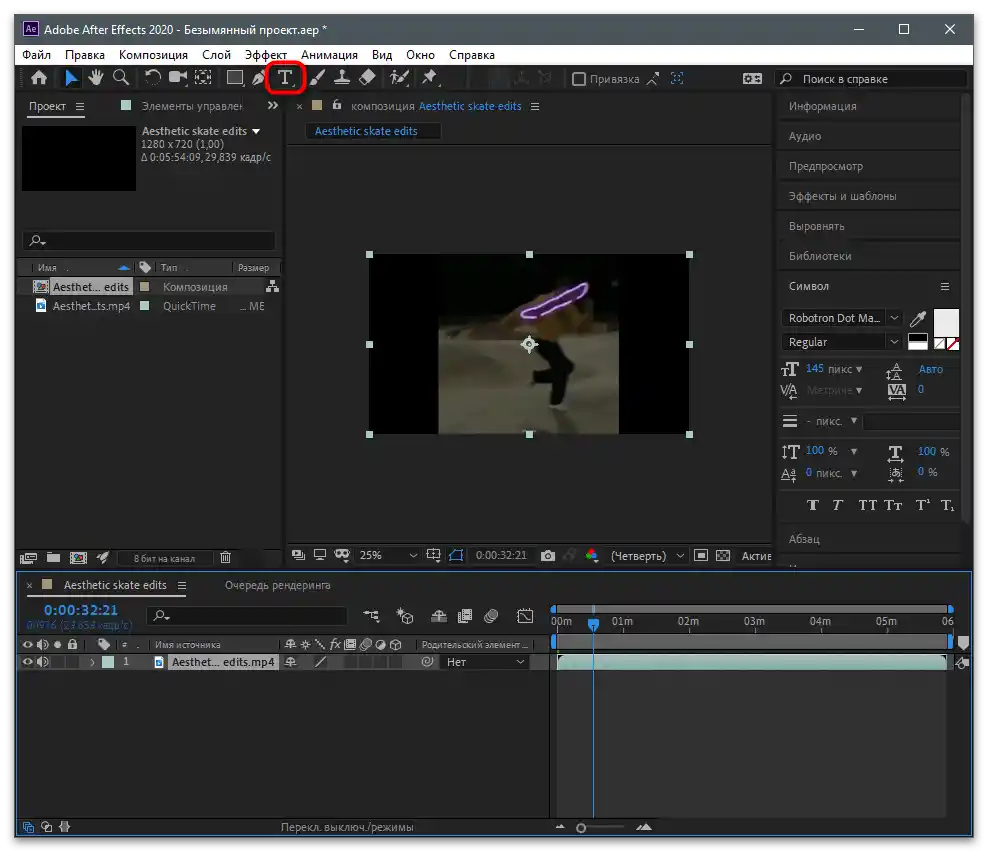
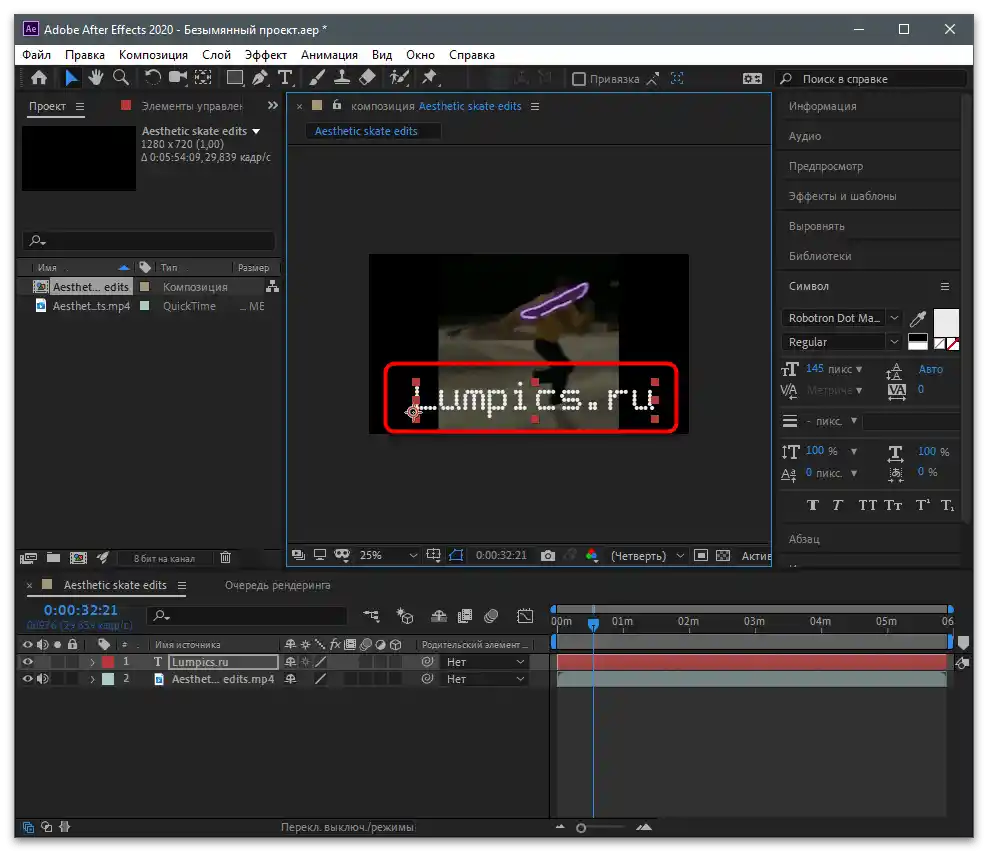
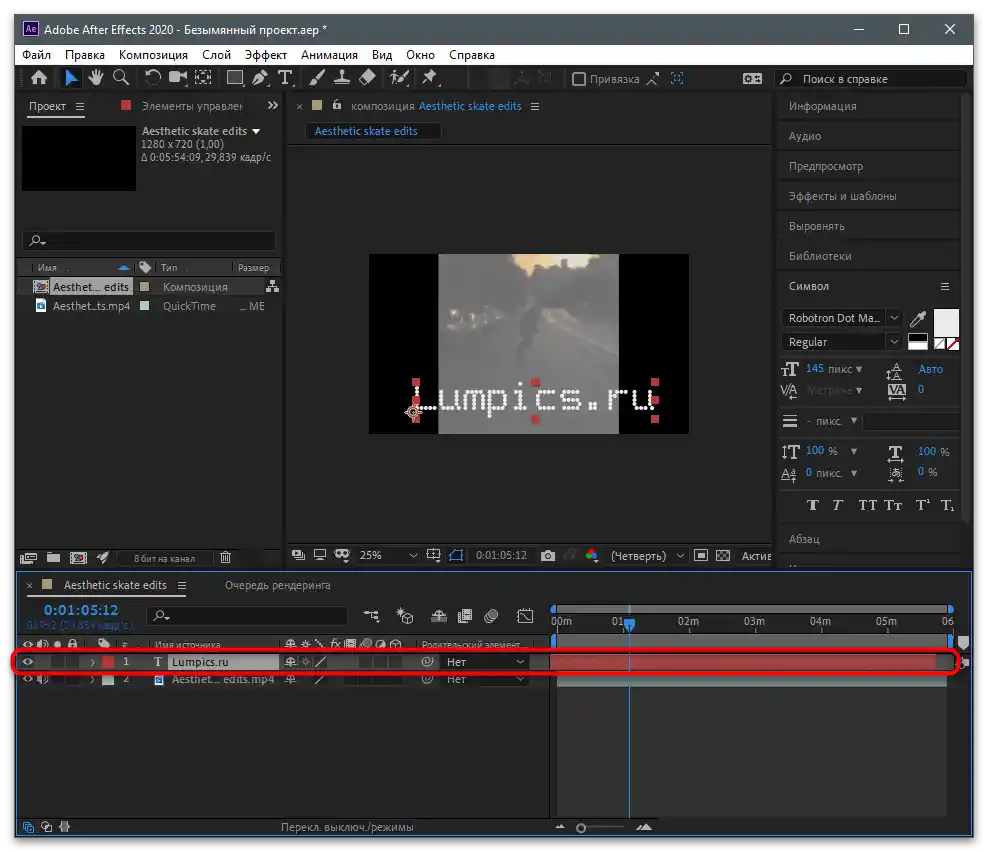
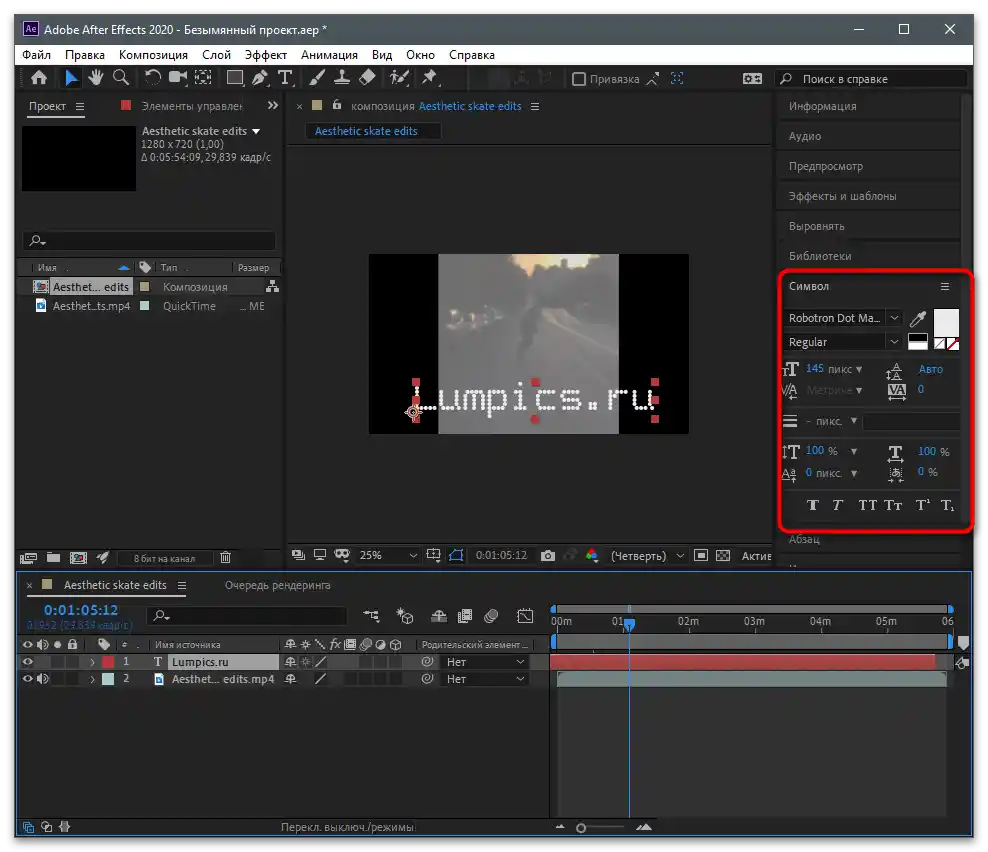
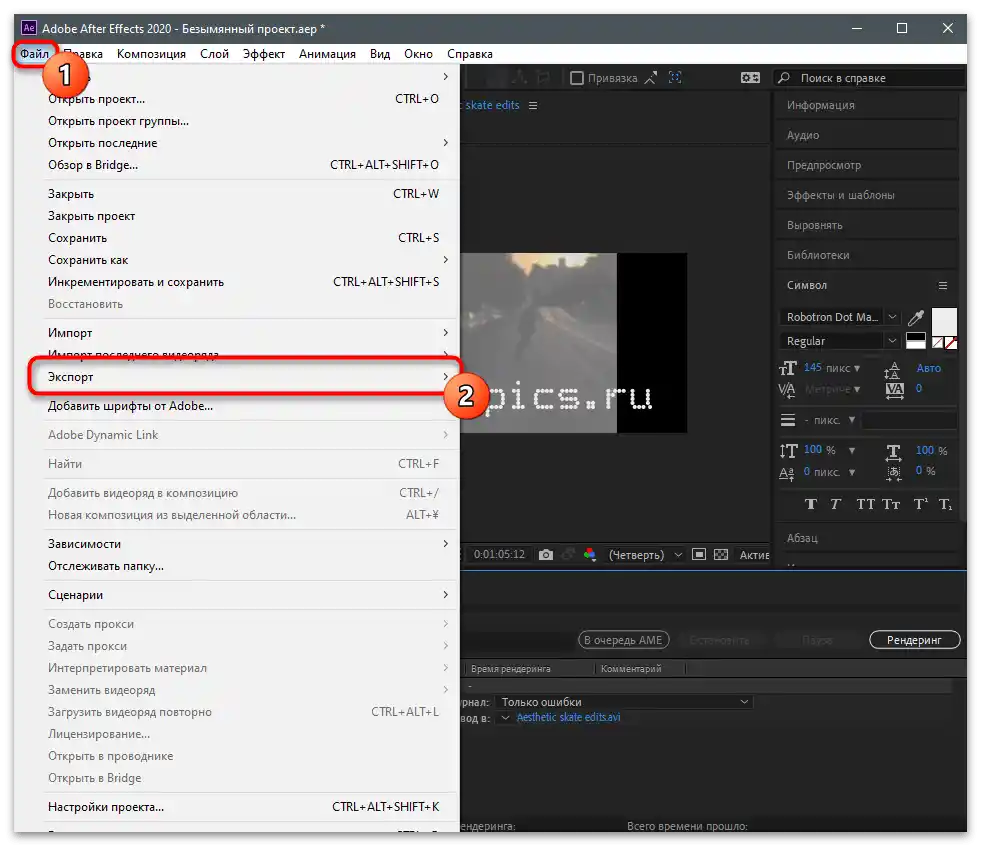
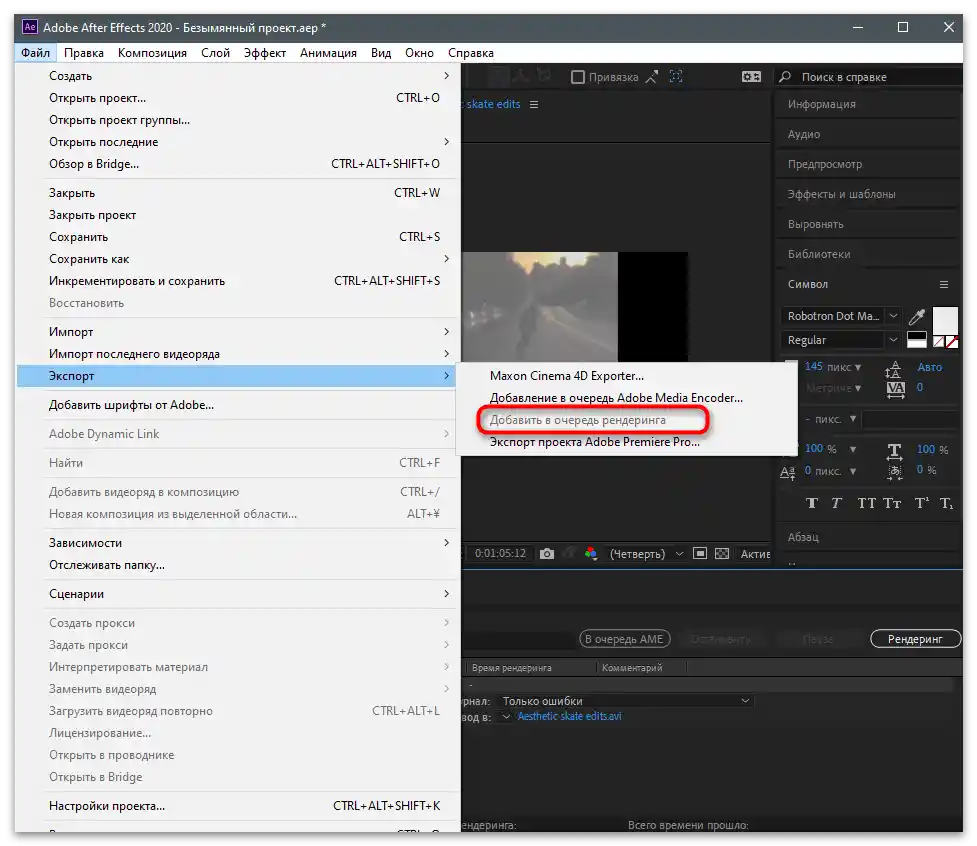
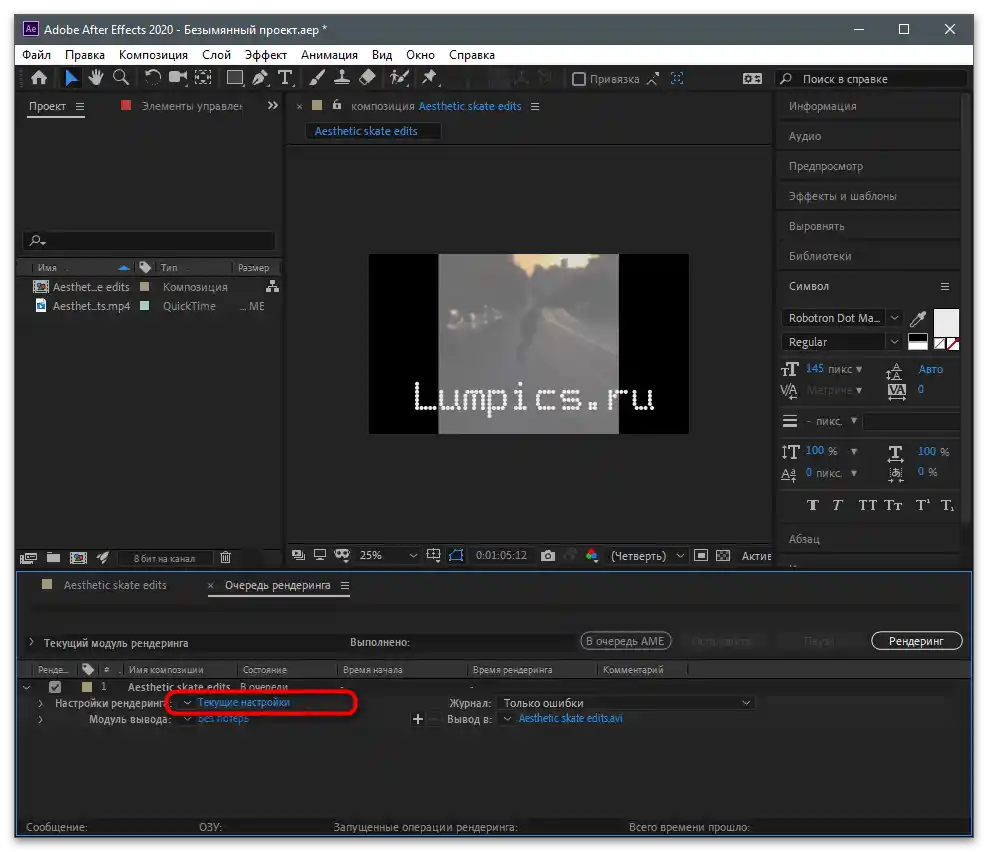
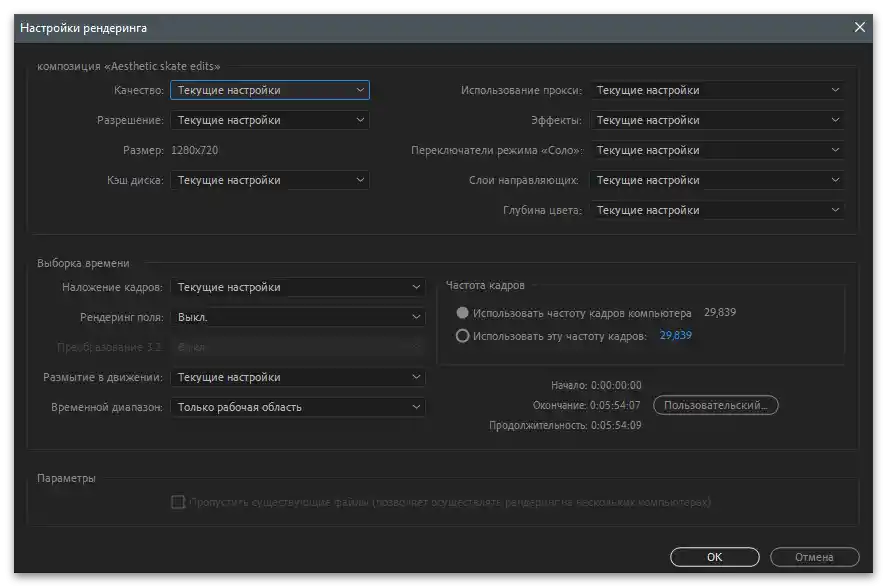
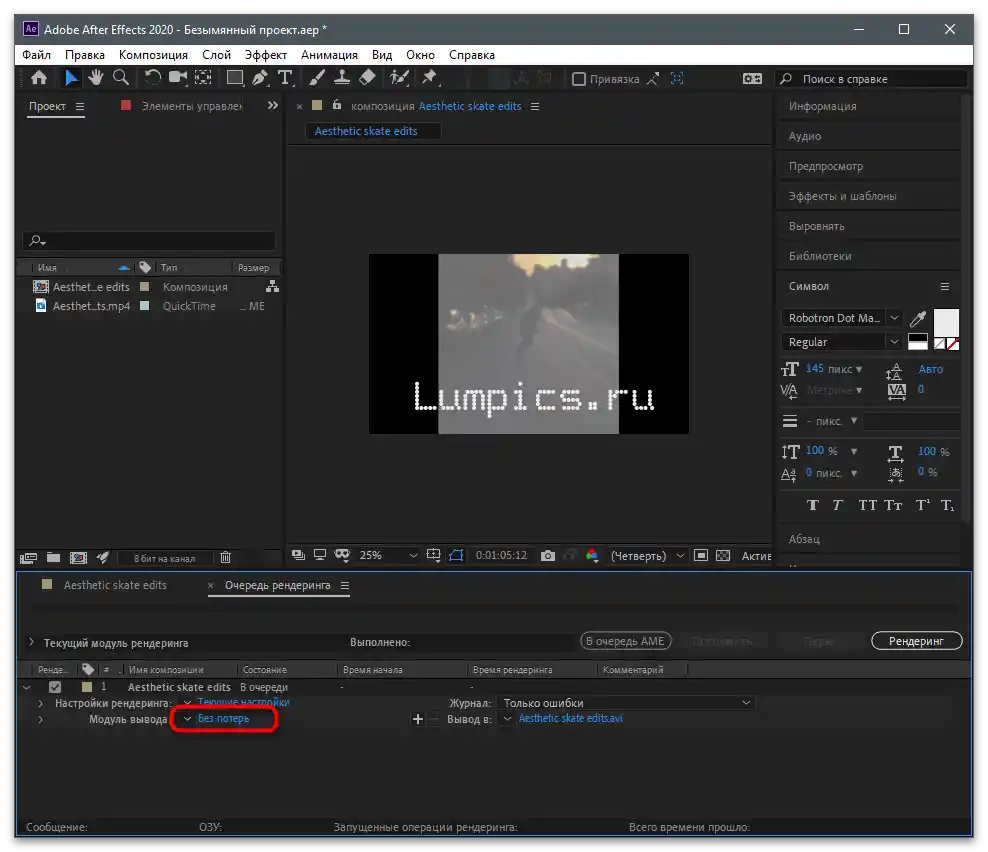
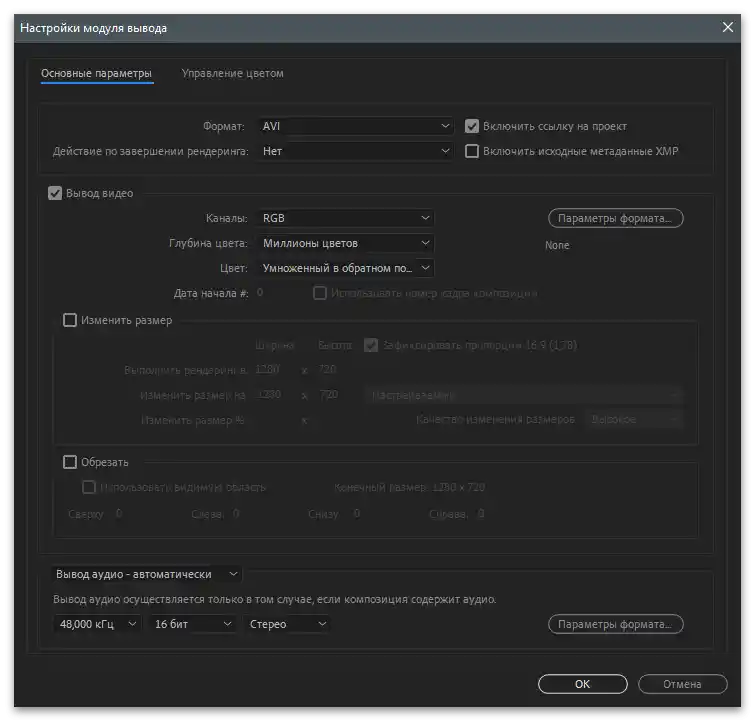
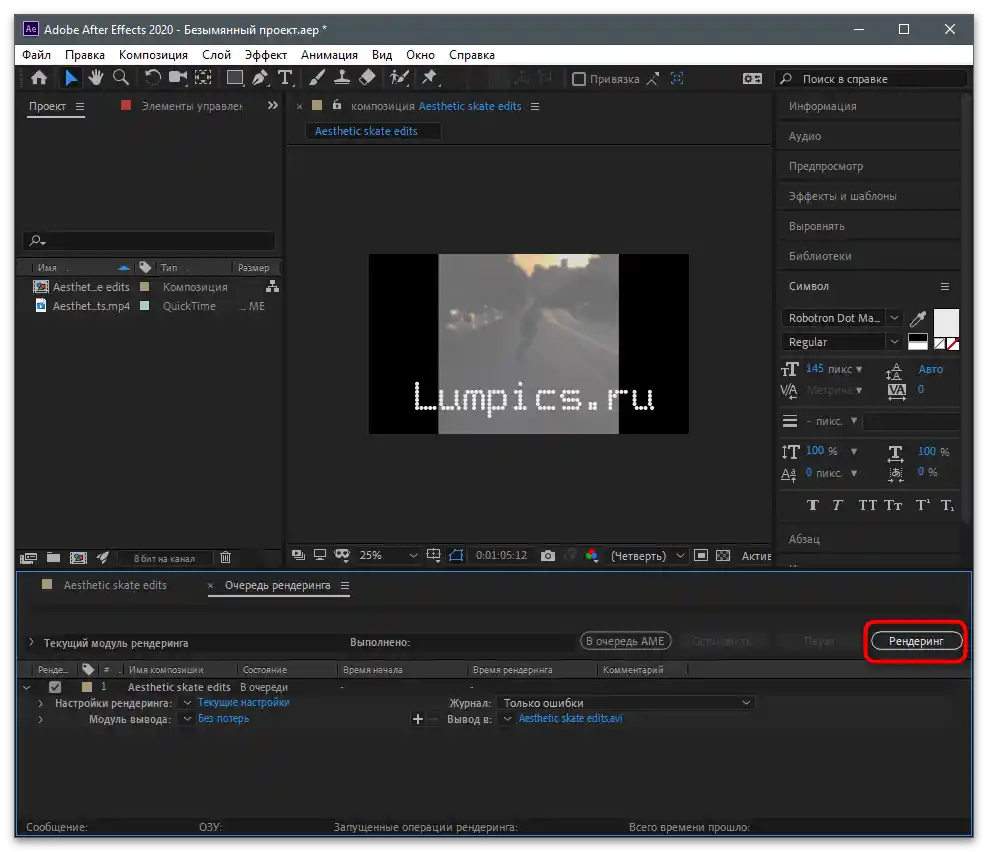
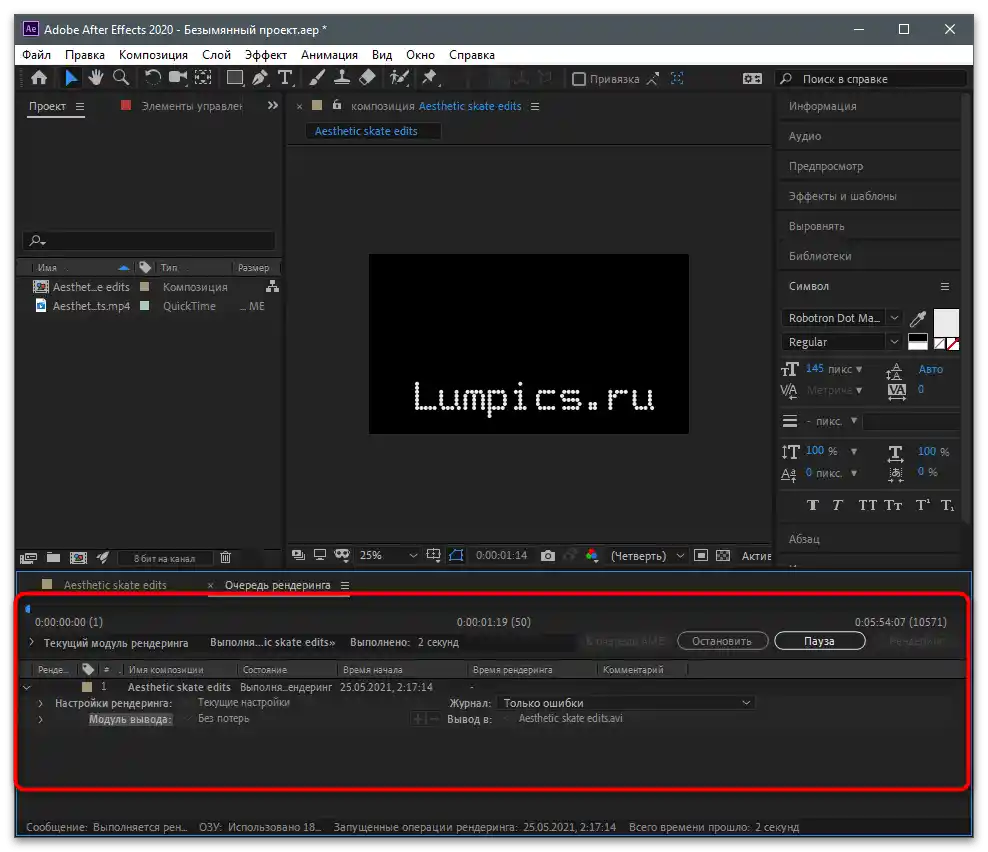
Kao i u slučaju mobilnih operativnih sistema, za Windows su razvijeni i drugi programi za video montažu, o kojima nije bilo reči u ovom članku. O popularnim rešenjima možete pročitati u pregledu na našem sajtu i izabrati optimalan softver za sebe, ako vam navedena rešenja ne odgovaraju.
Detaljnije: Programi za montažu videa
Učitavanje videa na kanal
Preostaje samo da se razjasni kako učitati gotov video na TikTok. Ako nemate pristup mobilnoj aplikaciji ili nema potrebe za korišćenjem funkcija ugrađenih u editor, možete otvoriti sajt direktno na računaru, prijaviti se na svoj nalog i postaviti klip.
- Kada se nađete na zvaničnom sajtu, prijavite se na svoj profil i kliknite na dugme za učitavanje novog videa.
- Prevucite ga u označeno područje ili kliknite na njega da biste izabrali klip iz "Explorer-a".
- Postavite mu naslov, označite korisnike ili navedite heštagove na isti način kao što to radite u mobilnoj aplikaciji.
- Uklonite kvačice i pomerite marker sa dodatnih opcija, ako je potrebno njihovo podešavanje.Po potrebi aktivirajte odloženu objavu i navedite kada želite da objavite video.